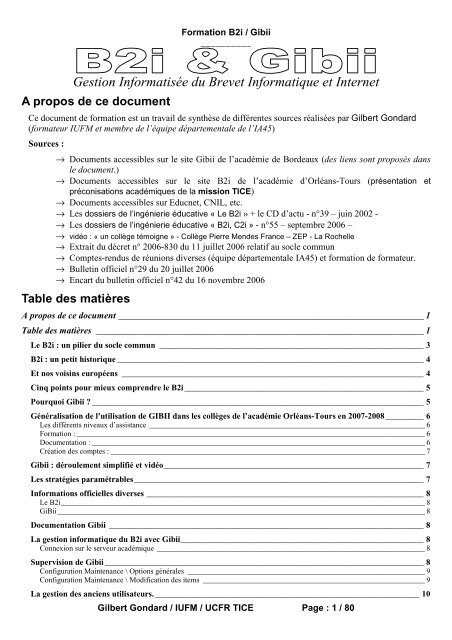Gibii formation.pdf
Gibii formation.pdf
Gibii formation.pdf
Create successful ePaper yourself
Turn your PDF publications into a flip-book with our unique Google optimized e-Paper software.
Formation B2i / <strong>Gibii</strong><br />
__________<br />
Gestion Informatisée du Brevet Informatique et Internet<br />
A propos de ce document<br />
Ce document de <strong>formation</strong> est un travail de synthèse de différentes sources réalisées par Gilbert Gondard<br />
(formateur IUFM et membre de l’équipe départementale de l’IA45)<br />
Sources :<br />
→ Documents accessibles sur le site <strong>Gibii</strong> de l’académie de Bordeaux (des liens sont proposés dans<br />
le document.)<br />
→ Documents accessibles sur le site B2i de l’académie d’Orléans-Tours (présentation et<br />
préconisations académiques de la mission TICE)<br />
→ Documents accessibles sur Educnet, CNIL, etc.<br />
→ Les dossiers de l’ingénierie éducative « Le B2i » + le CD d’actu - n°39 – juin 2002 -<br />
→ Les dossiers de l’ingénierie éducative « B2i, C2i » - n°55 – septembre 2006 –<br />
→ vidéo : « un collège témoigne » - Collège Pierre Mendes France – ZEP - La Rochelle<br />
→ Extrait du décret n° 2006-830 du 11 juillet 2006 relatif au socle commun<br />
→ Comptes-rendus de réunions diverses (équipe départementale IA45) et <strong>formation</strong> de formateur.<br />
→ Bulletin officiel n°29 du 20 juillet 2006<br />
→ Encart du bulletin officiel n°42 du 16 novembre 2006<br />
Table des matières<br />
A propos de ce document ___________________________________________________________________ 1<br />
Table des matières ________________________________________________________________________ 1<br />
Le B2i : un pilier du socle commun _______________________________________________________________ 3<br />
B2i : un petit historique _________________________________________________________________________ 4<br />
Et nos voisins européens ________________________________________________________________________ 4<br />
Cinq points pour mieux comprendre le B2i _________________________________________________________ 5<br />
Pourquoi <strong>Gibii</strong> ? _______________________________________________________________________________ 5<br />
Généralisation de l'utilisation de GIBII dans les collèges de l’académie Orléans-Tours en 2007-2008 _________ 6<br />
Les différents niveaux d’assistance ________________________________________________________________________ 6<br />
Formation : ___________________________________________________________________________________________ 6<br />
Documentation : _______________________________________________________________________________________ 6<br />
Création des comptes : __________________________________________________________________________________ 7<br />
<strong>Gibii</strong> : déroulement simplifié et vidéo______________________________________________________________ 7<br />
Les stratégies paramétrables_____________________________________________________________________ 7<br />
In<strong>formation</strong>s officielles diverses __________________________________________________________________ 8<br />
Le B2i_______________________________________________________________________________________________ 8<br />
GiBii________________________________________________________________________________________________ 8<br />
Documentation <strong>Gibii</strong> ___________________________________________________________________________ 8<br />
La gestion informatique du B2i avec <strong>Gibii</strong>__________________________________________________________ 8<br />
Connexion sur le serveur académique ______________________________________________________________________ 8<br />
Supervision de <strong>Gibii</strong> ____________________________________________________________________________ 8<br />
Configuration Maintenance \ Options générales ______________________________________________________________ 9<br />
Configuration Maintenance \ Modification des items __________________________________________________________ 9<br />
La gestion des anciens utilisateurs. _______________________________________________________________ 10<br />
Gilbert Gondard / IUFM / UCFR TICE Page : 1 / 80
Formation B2i / <strong>Gibii</strong><br />
__________<br />
Configuration Maintenance \ Anciens utilisateurs ____________________________________________________________ 10<br />
Gestion des établissements \ création manuelle ______________________________________________________________ 12<br />
Gestion des établissements // Modifier / Supprimer un établissement _____________________________________________ 13<br />
Interface Prise en main d’un établissement ________________________________________________________ 13<br />
Gestion des établissements /Prise en main __________________________________________________________________ 13<br />
Opérations délicates ___________________________________________________________________________ 14<br />
<strong>Gibii</strong> administrateur / Opérations délicates / Paramètres généraux _______________________________________________ 14<br />
Généralités et aspect___________________________________________________________________________ 14<br />
Principe de validation et de connexion ____________________________________________________________ 14<br />
Privilèges pouvant être accordés aux professeurs "administrateurs"___________________________________ 15<br />
<strong>Gibii</strong> administrateur / Opérations délicates / Site de distribution _________________________________________________ 15<br />
<strong>Gibii</strong> administrateur / Opérations délicates / Importation utilisateurs _____________________________________________ 15<br />
<strong>Gibii</strong> administrateur / Opérations délicates / Anciens utilisateurs ________________________________________________ 18<br />
<strong>Gibii</strong> administrateur / Opérations délicates / Réinitialisation des mots de passe _____________________________________ 18<br />
<strong>Gibii</strong> administrateur / Opérations délicates / Effacement de comptes _____________________________________________ 19<br />
Opérations courantes __________________________________________________________________________ 19<br />
<strong>Gibii</strong> administrateur / Opérations courantes / Gestion des élèves ________________________________________________ 19<br />
<strong>Gibii</strong> administrateur / Opérations courantes / Listes des élèves __________________________________________________ 20<br />
<strong>Gibii</strong> administrateur / Opérations courantes / Gestion des professeurs ____________________________________________ 20<br />
<strong>Gibii</strong> administrateur / Opérations courantes / Activer ou désactiver un compte _____________________________________ 22<br />
<strong>Gibii</strong> administrateur / Opérations courantes / Gestion des classes et des groupes ____________________________________ 22<br />
<strong>Gibii</strong> administrateur / Opérations courantes / Création Admin (ou Gest) __________________________________________ 23<br />
<strong>Gibii</strong> administrateur / Opérations courantes / liste des comptes admin (ou gest)_____________________________________ 23<br />
Utilitaires____________________________________________________________________________________ 23<br />
Utilitaires \ Sauvegarde (restauration) de la base <strong>Gibii</strong> ________________________________________________________ 23<br />
Utilitaires \ Logo personnalisés __________________________________________________________________________ 23<br />
Utilitaires \ Simplification des items ______________________________________________________________________ 24<br />
Statistiques par établissement ___________________________________________________________________ 24<br />
Utilisation ______________________________________________________________________________ 25<br />
Professeurs et classes disponibles ________________________________________________________________ 25<br />
Comment utiliser GiBii (mode élève) _____________________________________________________________ 26<br />
Les règles du jeu (par défaut ; peuvent être modifiées sur le serveur académique): _______________________ 27<br />
Utilisation en mode professeur______________________________________________________________ 27<br />
Personnalisation de l’espace B2i du professeur_____________________________________________________ 27<br />
Valider un item _______________________________________________________________________________ 28<br />
Annuler une validation ________________________________________________________________________ 29<br />
Suivre ses élèves _________________________________________________________________________ 30<br />
Changer le mot de passe d’un compte. ____________________________________________________________ 32<br />
Autres possibilités pour un professeur administrateur (appelé Professeur principal sur le site académique) __ 33<br />
Autres possibilités pour un professeur adjoint du gestionnaire________________________________________ 34<br />
Autres possibilités pour un professeur adjoint de l’administrateur ____________________________________ 35<br />
L’écran <strong>Gibii</strong> du chef d’établissement (Gestionnaire.) _______________________________________________ 36<br />
Des pistes pour s’organiser, accompagner la mise en place : _____________________________________ 40<br />
Contexte matériel : ____________________________________________________________________________ 40<br />
Dès votre retour dans l’établissement et à l’issue du stage pour une mise en place rapide de la validation ____ 40<br />
Dans un premier temps,________________________________________________________________________ 41<br />
Gilbert Gondard / IUFM / UCFR TICE Page : 2 / 80
Formation B2i / <strong>Gibii</strong><br />
__________<br />
1- En petit groupe réunissant les personnels plus spécifiquement concernés par les TICE, on peut évaluer : __ 41<br />
Présentation du B2i aux enseignants, concertation __________________________________________________ 41<br />
Présentation du B2i aux élèves __________________________________________________________________ 41<br />
Rôle du professeur principal de la classe (ou, à défaut, d’un professeur volontaire) : _____________________ 42<br />
Une organisation collective, importance du travail d’équipe :_________________________________________ 42<br />
Travail au quotidien au sein de la classe. __________________________________________________________ 43<br />
Le B2i et la <strong>formation</strong> : quels besoins ? Quelles <strong>formation</strong>s ? _________________________________________ 43<br />
Le B2i et les parents d’élèves :___________________________________________________________________ 43<br />
Les atouts pour réussir la mise en œuvre du B2I : ______________________________________________ 44<br />
L’équipe de direction :_________________________________________________________________________ 44<br />
La présence d’un coordinateur B2i légitimé : ______________________________________________________ 44<br />
La présence d’un (ou deux) administrateurs de réseau ______________________________________________ 44<br />
Un outil de gestion informatisé __________________________________________________________________ 45<br />
Une équipe pédagogique motivée et qui a conscience des enjeux et de l’esprit du B2i _____________________ 45<br />
Handicaps : __________________________________________________________________________________ 45<br />
Comment se répartir les compétences B2i entre les enseignants d’un même établissement ? ____________ 45<br />
Exemple de fiche permettant de recenser des compétences et pratiques pédagogiques ____________________ 45<br />
Matériel pédagogique et fiches : ____________________________________________________________ 48<br />
Banques d'usages _____________________________________________________________________________ 48<br />
Enseignement primaire_________________________________________________________________________________ 48<br />
Enseignement secondaire _______________________________________________________________________________ 49<br />
Le café pédagogique ___________________________________________________________________________ 49<br />
Extraits du CD d’actu des dossiers de l’ingénierie éducative n°39 _____________________________________ 50<br />
Apprentissage des comportements citoyens________________________________________________________ 61<br />
Exemple d’outil qui permet de valider des compétences B2i : CAP B2i _________________________________ 63<br />
Annexes :_______________________________________________________________________________ 66<br />
Extrait du décret n° 2006-830 du 11 juillet 2006 relatif au socle commun de connaissances et de compétences (en<br />
annexe à la fin du document) : __________________________________________________________________ 66<br />
Bulletin officiel n°29 du 20 juillet 2006____________________________________________________________ 67<br />
Encart du bulletin officiel n°42 du 16 novembre 2006 _______________________________________________ 69<br />
Annexes aux BO : _____________________________________________________________________________ 71<br />
Le B2i : un pilier du socle commun<br />
Ce texte publié en juillet 2006 précise les compétences et les connaissances que doivent avoir acquises tous<br />
les élèves à l’issue de leur scolarité obligatoire. Structuré en sept piliers, il constitue la nouvelle référence<br />
pour la rédaction des programmes. Sa maîtrise par les élèves sera régulièrement évaluée.<br />
Chaque compétence qui le constitue requiert la contribution de plusieurs disciplines et, réciproquement, une<br />
discipline contribue à l’acquisition de plusieurs compétences.<br />
La maîtrise des techniques usuelles de l’in<strong>formation</strong> et de la communication constitue l’un des sept<br />
piliers du socle commun. A l’heure d’Internet et du boom du numérique, la maîtrise des nouvelles<br />
technologies de l’in<strong>formation</strong> et de la communication est devenue un enjeu clé. Les jeunes doivent acquérir<br />
une maîtrise plus approfondie de ces outils. Leur connaissance devra aller des composants matériels aux<br />
Gilbert Gondard / IUFM / UCFR TICE Page : 3 / 80
Formation B2i / <strong>Gibii</strong><br />
__________<br />
logiciels en passant par les produits multimédias. Cela afin de leur permettre de s’approprier un<br />
environnement informatique de travail, de traiter des données, de créer ou encore de communiquer, mais aussi<br />
de faire acquérir aux jeunes un regard critique sur ces nouveaux médias.<br />
Le socle commun de compétences vise surtout à impliquer les enseignants dans la prise en compte de ce que<br />
les élèves « font et maîtrisent » plutôt que ce qu’ils doivent seulement connaître.<br />
Extrait du décret n° 2006-830 du 11 juillet 2006 relatif au socle commun (en annexe à la fin du document)<br />
Remarque : le référentiel B2i n’est pas un programme qui définirait tout ce que doit maîtrise un élève. Bien<br />
au contraire, c’est un modèle de socle commun dans le domaine des TIC.<br />
B2i : un petit historique<br />
- Dès la fin des années 70, le système éducatif français s’est engagé dans l’intégration de l’ordinateur<br />
dans l’enseignement.<br />
- En 1985, création puis suppression d’une option informatique dans lycées. L’option ne concerne pas<br />
tous les élèves. Le Plan Informatique pour Tous vise à donner à tous les futurs citoyens la maîtrise des<br />
nouveaux outils de communication.<br />
- Les programmes disciplinaires deviennent de plus en plus explicites sur la place à donner aux TIC.<br />
- Au cours de l’année 2000, le premier ministre demande à différents ministères de mettre en œuvre des<br />
<strong>formation</strong>s et des validations correspondant aux compétences relatives à l’utilisation des TIC. Le<br />
ministère de l’éducation s’appuie sur le fait que, au cours de l’enseignement des différentes disciplines,<br />
les élèves sont conduits à utiliser les TIC, et acquièrent ce faisant des compétences qui peuvent être<br />
explicitées et validées.<br />
- En février 2001, le ministère de l’éducation nationale a déposé « B2i – Brevet informatique et<br />
internet » comme marque pour désigner et spécifier les compétences à acquérir pour obtenir la<br />
délivrance du brevet et protéger de toute utilisation qui induirait le public en erreur sur la nature, les<br />
caractéristiques et l’esprit du B2i.<br />
- Le ministère publie en novembre 2002 un texte définissant un Brevet informatique et Internet (B2i)<br />
avec, à cette date, deux niveaux : niveau 1 (école) et niveau 2 (collège.) En annexe du B.O. sont<br />
proposées des feuilles de position, qui permettent le suivi de la progression individuelle des élèves et qui<br />
détaillent les compétences par items pour les deux niveaux.<br />
- En mai 2002, expérimentation dans les lycées en vue de la création d’un B2i niveau 3. En parallèle, la<br />
direction de l’enseignement supérieur instaure un certificat informatique et Internet pour tous les<br />
étudiants (C2i.) C2i comporte deux niveaux dont le premier est exigible pour la titularisation des<br />
professeurs des écoles.<br />
- En 2004-2005, expérimentation au sein des IUFM d’un C2i (niveau2 « enseignant », professionnel).<br />
Généralisation du C2i niveau2 « enseignant » en 2006-2007.<br />
- En novembre 2006, le B2i niveau3 arrive dans les lycées. Nouveaux référentiels pour le B2i. Le B2i est<br />
nécessaire pour le Brevet des collèges.<br />
Et nos voisins européens<br />
La France est le seul pays d’Europe à avoir conçu avec le B2i, un système de validation destiné à des élèves<br />
et, en particulier, à des élèves de l’école primaire. Au départ, c’était également le seul pays d’Europe à ne pas<br />
avoir envisagé de certifier ses enseignants. Cette lacune est depuis comblée (cf. Petit historique précédent.)<br />
Dans la plupart des pays européens, il existe des systèmes permettant de certifier les compétences<br />
informatiques des enseignants. Ils sont de deux types :<br />
- un système international appelé PCIE (Permis de conduire informatique européen, né en 1997.) En<br />
France, l’éducation nationale manifeste une certaine méfiance à l’égard du PCIE, jugé mal adapté aux<br />
besoins de l’éducation et d’inspiration trop mercantile. Le prix d’une <strong>formation</strong> individuelle au PCIE se<br />
situe généralement aux environs de 100 €. De plus, en France, l’informatique n’a jamais été reconnue<br />
en tant que discipline (cf. option informatique des lycées qui a été abandonnée). L’ordinateur est<br />
considéré comme outil, instrument et objet d’apprentissage.<br />
Gilbert Gondard / IUFM / UCFR TICE Page : 4 / 80
Formation B2i / <strong>Gibii</strong><br />
__________<br />
- un système spécifique, inspiré du PCIE mais adapté aux besoins particuliers de l’éducation. Ce système<br />
de <strong>formation</strong>, prévu pour durer de 5 à 6 mois a été développé par une société (Unic-C) qui en assure<br />
également la diffusion commerciale en s’adressant directement aux établissements. Ce système repose<br />
sur des <strong>formation</strong>s de groupe au sein des établissements scolaires.<br />
Cinq points pour mieux comprendre le B2i<br />
1- En dépit de son nom, le Brevet informatique et internet ne saurait être considéré comme un diplôme<br />
mais comme une attestation de compétences acquises lors d’activités scolaires.<br />
2- L’esprit du B2i, c’est d’abord de se servir des TICE dans des situations où leur usage présente une<br />
véritable utilité pour les élèves. La vie des classes offre de nombreuses occasions de rechercher des<br />
in<strong>formation</strong>s, de les traiter, de produire ou de communiquer des documents.<br />
3- Lors de ces usages, l’enseignant, tout comme l’élève, veillera à mettre en relation l’activité conduite<br />
dans le domaine des TICE avec les compétences ciblées par le B2i. Il ne suffit pas d’utiliser un<br />
ordinateur, il est nécessaire que maître et élève aient une vision claire des acquisitions qui doivent se<br />
réaliser dans ce contexte scolaire. La feuille de position B2i est une aide dans ce sens.<br />
4- Le B2i est aussi une évaluation pratiquée en situation, au fil des activités. L’élève apprécie d’abord luimême<br />
son degré de maîtrise des compétences inscrites dans la feuille de position, maîtrise que<br />
l’enseignant vérifie dans le contexte disciplinaire où se trouve l’élève. Ce processus en continu s’oppose<br />
à toute forme d’évaluation concentrée dans le temps et portant sur des épreuves spécifiques de type<br />
examen.<br />
5- L’évaluation du B2i porte sur l’acquisition des compétences visées (80% doivent être acquises pour la<br />
délivrance de l’attestation.) Pour chacune des compétences du référentiel, c’est une maîtrise effective,<br />
stable et vérifiée dans des contextes variés, qui est requise. L’attribution de notes chiffrées n’a pas<br />
d’intérêt ici.<br />
(François Chevalérias (Direction de l’enseignement scolaire – Bureau des écoles) – Laurent Odic (Direction de<br />
la technologie – Bureau des TIC pour l’enseignement scolaire))<br />
Pourquoi <strong>Gibii</strong> ?<br />
Le Brevet Informatique et Internet (B2I) semble avoir des difficultés à s’implanter dans les écoles et<br />
collèges de l’académie pour plusieurs raisons :<br />
• il n’y a pas de support prévu pour noter les items acquis pour les élèves ; bien sûr, l’utilisation d’un<br />
document papier reste possible… mais c’est un moyen plutôt inadapté à l’objectif, qui est d'étaler la<br />
validation tout au long des années passées dans l'établissement. Dans quel état seront les fiches<br />
d'évaluation au bout de 3 ou 4 ans ?<br />
• les libellés des items sont rédigés avec des phrases trop longues et trop complexes pour des élèves.<br />
Exemple : que comprend un élève du primaire à la phrase "Je sais que l'ordinateur ne traite que des<br />
in<strong>formation</strong>s numérisées (des 0 et des 1 sans signification particulière pour la machine) et que seule<br />
l'interprétation qu'en fait l'utilisateur permet de lui donner du sens." ?<br />
Par ailleurs, le B2I est un créneau qui a déjà paru intéressant aux maisons d’édition privées, certaines<br />
proposant déjà des CD-ROMs de cours accéléré avec QCM débouchant sur une sorte d’examen, détournant<br />
ainsi complètement l’esprit du B2I qui stipule que les élèves s’auto-évaluent et que les enseignants valident.<br />
Aucun logiciel spécifique n’étant prévu pour le B2I, il était facile de s’engouffrer dans un des deux<br />
créneaux lucratifs suivants : le cours style « auto-école » et le logiciel de gestion.<br />
Une équipe de l’académie de Bordeaux a créé un logiciel qui pallie les carences, difficultés et déviances<br />
potentielles ci-dessus en proposant, au niveau de l’intranet d’un établissement scolaire, une gestion<br />
informatisée complète du B2i, depuis la demande de validation d’un item par un élève jusqu’à l’obtention<br />
du B2i, en passant par les décisions de l’équipe enseignante. Ce logiciel respecte l’esprit du B2i et dégage<br />
les élèves, les enseignants, l’administration de l’établissement de toute contrainte liée à des documents<br />
papier qui doivent circuler, se détériorer, se perdre. Il doit permettre de favoriser l’implantation du B2i et<br />
d’en faciliter l’utilisation courante pendant toute la scolarité de l’élève.<br />
Gilbert Gondard / IUFM / UCFR TICE Page : 5 / 80
Formation B2i / <strong>Gibii</strong><br />
__________<br />
<strong>Gibii</strong><br />
• GiBii est un logiciel libre de type ouvert, multi-plateforme, gratuit et écrit avec des logiciels<br />
libres et gratuits. Il tient peu de place sur un disque dur (environ 200 Ko) et la base ne<br />
dépasse pas 1 Mo pour un gros collège. Il ne nécessite aucune installation côté client.<br />
• Il s’appuie sur le serveur Web apache, la base de données mysql et le langage PHP.<br />
• Si l’établissement n’a pas les moyens humains de gérer cette informatisation du B2i, il est<br />
possible de le déporter sur un serveur académique (cas de l’académie d’Orléans-Tours.)<br />
• On utilise GiBii au travers de son navigateur depuis n’importe quel poste client.<br />
• <strong>Gibii</strong> a été développé par une équipe de l’académie de Bordeaux.<br />
Généralisation de l'utilisation de GIBII dans les collèges de l’académie Orléans-<br />
Tours en 2007-2008<br />
- L'académie d'Orléans-Tours généralise à la rentrée 2007-2008 l'utilisation de l'application <strong>Gibii</strong> (Gestion<br />
informatisée du Brevet Informatique et Internet) afin de gérer en continu l'évaluation des compétences du<br />
B2i.<br />
- Cette application centralisée académique et validée par la CNIL est gérée sur le serveur académique. Il<br />
n'est pas nécessaire d'installer GIBII sur le réseau de l'établissement. Attention : votre établissement étant<br />
équipé d’un réseau Scribe, vous ne devez pas utiliser le GiBii intégré dans celui-ci. Pour pouvoir ouvrir un<br />
site GiBii académique, il a fallu demander un avis à la CNIL. Cette demande se fait sur un formulaire<br />
CERFA 99001 (disponible en téléchargement sur le site de la CNIL.) CNIL - Commission nationale de<br />
l'informatique et des libertés Autorité de contrôle française en matière de protection des données personnelles.<br />
- Une expérimentation de cette application a eu lieu dans tous les départements de l’académie de janvier<br />
2007 à juin 2007.<br />
Les différents niveaux d’assistance<br />
Si votre établissement a besoin d’une assistance, vous devez suivre le protocole suivant :<br />
1- Les professeurs en difficulté interrogent en 1 er lieu le collègue coordinateur B2i de son établissement.<br />
2- Sans réponse, le collègue coordinateur (ou le chef d’établissement) contacte l’Assistance Orléans-Tours<br />
(0810 000 081)<br />
3- Sans réponse le dossier est transféré à l’équipe départementale TICE collège par l’adresse mail mise en<br />
place.<br />
4- Sans réponse, l’équipe départementale interroge R. G.et S. T. (pilotage <strong>Gibii</strong> - cellule TICE) par mail.<br />
Formation :<br />
Objectif : aider les équipes pédagogiques et les chefs d’établissement à organiser la certification des<br />
compétences informatique et à renseigner le B2i.<br />
Former un professeur par établissement qui deviendra le coordinateur B2i chargé d'assister le chef<br />
d'établissement pour la mise en oeuvre du B2i.<br />
Ces <strong>formation</strong>s auront lieu avant la Toussaint.<br />
Contenu :<br />
Documentation :<br />
- Connaître les préconisations académiques.<br />
- Présentation et utilisation de <strong>Gibii</strong>.<br />
- Pistes relatives à l'organisation et à l’animation du B2i sur le terrain.<br />
D'ores et déjà des documents d'accompagnement sont à la disposition des usagers sur ce site<br />
(http://moderato.tice.ac-orleans-tours.fr/plones/tice/utiliser)<br />
Vous pouvez également consulter les dossiers très complets d’Educnet et du Café pédagogique.<br />
n°39 des « Dossiers de l’ingénierie éducative » - juin 2002.<br />
n°55 des « Dossiers de l’ingénierie éducative » - septembre 2006. On peut se procurer ces revues dans une<br />
librairie SCEREN-CNDP.<br />
Gilbert Gondard / IUFM / UCFR TICE Page : 6 / 80
Formation B2i / <strong>Gibii</strong><br />
__________<br />
Création des comptes :<br />
Les comptes des utilisateurs de chaque collège seront créés par l'équipe départementale TICE. Cette<br />
opération peut prendre quelques temps en début d'année scolaire. Ces in<strong>formation</strong>s seront transmises<br />
rapidement aux établissements début octobre.<br />
<strong>Gibii</strong> : déroulement simplifié et vidéo<br />
En parallèle, présentation d’une vidéo : « un collège témoigne » - Collège Pierre Mendes France – ZEP - La Rochelle<br />
L’élève<br />
Il peut voir l’état de chaque item de son B2I courant.<br />
Lorsqu’il demande un item, il justifie sa demande par quelques mots que recevront ses professeurs.<br />
Lorsqu’il consulte l’état d’un item demandé, il trouve les éventuelles réponses des enseignants.<br />
L’enseignant<br />
Il voit les demandes des élèves de ses classes pour lesquelles il est compétent.<br />
Il peut décider de donner ou non son accord, avec ou sans justification.<br />
Le professeur ressource<br />
Divers écrans lui permettent d’effectuer des modifications (ajout d’élève ou d’enseignant, modification de<br />
certains libellés, etc.).<br />
Le chef d’établissement<br />
Il peut trouver dans son menu l’état d’avancement du B2i sous forme statistique (par enseignant, par<br />
classe, par item du B2i, par élève).<br />
Il décerne l’attestation B2i aux élèves ayant acquis tous les items : un brevet en couleurs, avec tampon et<br />
signature du chef d’établissement est fourni par le logiciel.<br />
Les stratégies paramétrables<br />
Côté enseignant<br />
Les rubriques pour lesquelles l’enseignant est compétent sont révisables n’importe quand (un enseignant<br />
peut devenir compétent après un stage par exemple.)<br />
Choix académiques<br />
• Le format du login (élève et professeur) est imposé par l’académie, vous ne devez pas le modifier :<br />
p.nnnnnnn<br />
• Pour être octroyée, une demande d’item doit être acceptée par 2 enseignants par défaut (1 enseignant<br />
pour cette année étant donné l’urgence pour les classes de 3èmes (choix académique.)<br />
• Par défaut, l’élève ne peut pas avoir plus de 5 items « en cours » (c’est à dire déjà demandés et non<br />
acquis). Ce choix permet d’éviter les demandes en rafale.<br />
• Lors de la création des professeurs, ceux-ci ne seront volontairement pas associés à leurs classes de<br />
manière à ce que ceux-ci choisissent les classes dans lesquelles ils valideront des compétences.<br />
• Au collège, il n’est pas obligatoire d’avoir le niveau 1 du B2i pour valider le niveau 2.<br />
• Il peut être intéressant d’indiquer l’adresse de messagerie de l’administrateur <strong>Gibii</strong>. Cette adresse<br />
apparaîtra sur la page d’accueil <strong>Gibii</strong> afin qu’un utilisateur puisse la contacter. DE plus les messages<br />
envoyés par l’académie arriveront directement à cette adresse.<br />
• Le nombre de validation pour chaque item est de : 1<br />
• Nombre maximal de refus pour supprimer une demande : 0. Un seul professeur est habilité à refuser<br />
un item.<br />
• Nombre d’items en cours de validation possible : 5.<br />
• Durée de vie d’une demande : 60 jours. Si après un mois cet item est toujours « en cours », la<br />
demande de l’élève est alors effacée de la base ; l’élève devra alors reformuler à nouveau la<br />
demande.<br />
• L’élève doit justifier sa demande (un message lui est envoyé dans le cas contraire.)<br />
Gilbert Gondard / IUFM / UCFR TICE Page : 7 / 80
Formation B2i / <strong>Gibii</strong><br />
__________<br />
In<strong>formation</strong>s officielles diverses<br />
Le B2i<br />
L’in<strong>formation</strong> officielle se trouve dans le BO 42 du 23 novembre 2000 :<br />
http://www.education.gouv.fr/bo/2000/42/encart.htm<br />
Plusieurs sites ministériels contiennent des articles sur le B2i : http://bd.educnet.education.fr/B2i/<br />
GiBii<br />
L'in<strong>formation</strong> concernant <strong>Gibii</strong> est disponible sur le site d'in<strong>formation</strong> des personnes ressources de<br />
l'académie : http://jason.ac-bordeaux.fr/info-pr/ plus précisément en cliquant le lien suivant : http://jason.acbordeaux.fr/info-pr/modules.php?name=News&new_topic=2<br />
Le logiciel est gratuit et peut être récupéré (avec sa présentation et sa documentation) sur le serveur FTP du<br />
CATICE : ftp://carlo.ac-bordeaux.fr/PUBLIC/OUTILS/CATICE/B2I/<br />
En cas de difficulté d'inscription, envoyez un message à mailto:catice33@ac-bordeaux.fr<br />
Documentation <strong>Gibii</strong><br />
Pour obtenir la documentation de gibii au format PDF, vous devez aller sur le site du rectorat de Bordeaux<br />
pour télécharger les fichiers : ftp://carlo.ac-bordeaux.fr/public/outils/catice/b2i/<br />
La gestion informatique du B2i avec <strong>Gibii</strong><br />
• Si votre établissement est installé avec SCRIBE (cas de la majorité des établissement de l’académie),<br />
vous ne devez pas utiliser le GIBII intégré dans celui-ci : il ne comporte pas les nouvelles compétences<br />
ainsi que toutes les fonctionnalités indispensables à la bonne gestion du B2i dans votre établissement.<br />
Connexion sur le serveur académique<br />
Pour accéder à votre établissement, vous<br />
devrez aller sur le site suivant :<br />
http://b2i.ac-orleans-tours.fr<br />
Vous devrez ensuite saisir le RNE de<br />
l’établissement.<br />
Il faut indiquer son login utilisateur formé de<br />
la façon suivante :<br />
- La première lettre du prénom,<br />
- un point,<br />
- les 7 premières lettres de ton nom.<br />
Supervision de <strong>Gibii</strong><br />
Sur le serveur académique, quelques personnes<br />
seulement peuvent accéder à l’interface de<br />
supervision. Elle permet :<br />
- D’accéder à des statistiques par<br />
établissement.<br />
- Le paramétrage et la maintenance de l’outil<br />
de gestion au niveau académique.<br />
- La création et la prise en main des<br />
établissements.<br />
Ce login ressemble donc à : p.nnnnnnn<br />
Il faut indiquer son mot de passe dans la case audessous.<br />
C’est votre date de naissance, sous la forme :<br />
jj/mm<br />
Gilbert Gondard / IUFM / UCFR TICE Page : 8 / 80
Formation B2i / <strong>Gibii</strong><br />
__________<br />
L’interface de supervision se compose de trois<br />
parties :<br />
• La configuration et le paramétrage académique.<br />
• La gestion des établissements, permettant entre<br />
autre, en cas de problème, de prendre la main sur<br />
un établissement et de devenir l’administrateur de<br />
celui-ci.<br />
• Les statistiques et indicateurs par établissement.<br />
Configuration Maintenance \ Options générales<br />
La première partie permet de<br />
gérer les différentes adresses des<br />
administrateurs et responsables de<br />
l'outil académique.<br />
La deuxième partie peut quand à<br />
elle modifier le comportement de<br />
l'outil de gestion.<br />
• une nécessité institutionnelle : la<br />
déclaration à la CNIL<br />
• la gestion du mode de recherche<br />
de l'établissement<br />
• gestion globale des mots de<br />
passe<br />
• réglage de la possibilité pour un<br />
administrateur ou un<br />
gestionnaire de saisir des items<br />
• réglage des paramètres de<br />
session<br />
• permission de simplifier les<br />
items au niveau établissement<br />
• permission de sauvegarder ou<br />
restaurer au niveau établissement<br />
Remarque : La sauvegarde de GIBII est effectuée par le rectorat, c’est une sauvegarde de masse qui copie<br />
l’ensemble des plateformes GIBII de l’académie.<br />
Configuration Maintenance \ Modification des items<br />
Message de mise en garde<br />
La modification des items est à manier avec<br />
précaution, surtout sur un site en production.<br />
La modification va toucher tous les<br />
établissements.<br />
Pour modifier, il suffit de choisir le niveau<br />
concerné.<br />
Gilbert Gondard / IUFM / UCFR TICE Page : 9 / 80
Choix du domaine :<br />
Modification<br />
de l’item :<br />
Formation B2i / <strong>Gibii</strong><br />
__________<br />
Le libellé institutionnel n'a pas vocation à être modifié.<br />
Le libellé simplifié de premier niveau apparaîtra dans tous les établissements.<br />
Lors de l'édition de documents officiels, seul le libellé institutionnel ne sera pas utilisé.<br />
La gestion des anciens utilisateurs.<br />
Configuration Maintenance \ Anciens utilisateurs<br />
Permet de gérer les comptes inactifs, et<br />
d'effectuer les migrations d'élèves d'un<br />
établissement vers un autre.<br />
Il est déconseillé d'effacer les comptes des<br />
anciens utilisateurs de moins d'un an.<br />
En effet, un élève peut changer d'établissement<br />
à la rentrée scolaire. Il va apparaître comme<br />
étant un ancien utilisateur de son ancien<br />
établissement. Il est donc récupérable et peut<br />
être importé dans le nouvel établissement.<br />
Gestion des élèves qui quittent un établissement<br />
Lors du départ d’un élève vers un autre établissement, il faudra lui donner une attestation papier de ses<br />
compétences déjà validées afin qu’elles soient transmises au nouvel établissement (La gestion de la<br />
plateforme académique GiBii ne permet pas d’assurer un transfert logiciel suffisamment fiable.)<br />
Gilbert Gondard / IUFM / UCFR TICE Page : 10 / 80
Formation B2i / <strong>Gibii</strong><br />
__________<br />
Configuration Maintenance \ Maintenance de la base<br />
Outils classiques permettant l'entretien de l'outil de<br />
gestion académique. Il s'agit d'outils classiques de<br />
sauvegarde, de restauration et d'optimisation de<br />
base de données.<br />
• La sauvegarde : permet d'effectuer une<br />
sauvegarde de la base <strong>Gibii</strong> au format SQL<br />
avec ou sans compression des données.<br />
• La restauration : il suffit de parcourir<br />
jusqu'à l'archive pour commencer la<br />
restauration.<br />
Remarque : La sauvegarde de GIBII est effectuée<br />
par le rectorat, c’est une sauvegarde<br />
de masse qui copie l’ensemble des<br />
plateformes GIBII de l’académie.<br />
• L'optimisation de la base :<br />
Gilbert Gondard / IUFM / UCFR TICE Page : 11 / 80
• La vérification<br />
de la base<br />
Permet, en cas de<br />
problèmes, de<br />
vérifier les index de<br />
la base.<br />
Formation B2i / <strong>Gibii</strong><br />
__________<br />
Gestion des établissements \ création manuelle<br />
Dans les paramètres généraux du B2I /Présentation aux élèves des items B2i, vous choisirez de ne faire apparaître que<br />
le niveau 2 aux élèves (l’acquisition du niveau 1 n’étant plus obligatoire pour obtenir le niveau 2 au collège.)<br />
Gilbert Gondard / IUFM / UCFR TICE Page : 12 / 80
Formation B2i / <strong>Gibii</strong><br />
__________<br />
Gestion des établissements // Modifier / Supprimer un établissement<br />
Interface Prise en main d’un établissement<br />
Gestion des établissements /Prise en main<br />
Remarque :<br />
l’interface qui<br />
apparaît est la<br />
même que celle<br />
d’un professeur<br />
administrateur<br />
lorsqu’il clique sur<br />
la touche Adm (cf.<br />
chapitre<br />
correspondant)<br />
Gilbert Gondard / IUFM / UCFR TICE Page : 13 / 80
Formation B2i / <strong>Gibii</strong><br />
__________<br />
Les fonctionnalités sont classées en trois catégories :<br />
• Les opérations courantes de gestion des comptes utilisateurs.<br />
• Les opérations délicates de paramétrage du fonctionnement de l’établissement et la gestion des<br />
comptes par paquets.<br />
• Les utilitaires de sauvegarde, de restauration et de personnalisation du <strong>Gibii</strong> de l’établissement.<br />
Opérations délicates<br />
<strong>Gibii</strong> administrateur / Opérations délicates / Paramètres généraux<br />
Définit le fonctionnement de<br />
GIBII dans l'établissement. A une<br />
grosse influence sur les pratiques<br />
liées au B2I.<br />
Généralités et aspect<br />
Cette première partie permet<br />
• de saisir le nom et l'adresse<br />
de l'établissement,<br />
• de choisir un thème<br />
d'affichage,<br />
• de choisir le niveau du B2I.<br />
Il est possible de faire apparaître les<br />
trois niveaux du B2I.<br />
Principe de validation et de<br />
connexion<br />
Cette partie est très sensible. Elle<br />
va grandement influencer la mise<br />
en oeuvre du B2I dans<br />
l'établissement. Pour la validation<br />
des Items on peut régler :<br />
• le nombre de validations<br />
d'enseignants pour accorder<br />
un item,<br />
• la durée de vie sans<br />
réponse de la demande de<br />
l'élève,<br />
• le nombre maximal de<br />
demandes en attente pour<br />
un élève,<br />
• le nombre de refus nécessaire pour supprimer une demande validation,<br />
• obliger les élèves à écrire un texte expliquant pourquoi ils demandent la validation<br />
Pour l'accès à GIBII (Authentification), on peut régler :<br />
• le modèle du login professeur ou élève. Il s'agit seulement des identifiants générés automatiquement par<br />
GIBII. les logins générés manuellement ne sont pas concernés,<br />
• possibilité de changer ( ou non ) le mot de passe pour les élèves et les enseignants,<br />
• possibilité de permettre aux enseignants d'accéder à leur fiche d'identification,<br />
• permettre aux enseignants de suivre leurs élèves,<br />
Gilbert Gondard / IUFM / UCFR TICE Page : 14 / 80
Formation B2i / <strong>Gibii</strong><br />
__________<br />
• permettre aux enseignant d'accéder à une validation d'item rapide.<br />
Privilèges pouvant être accordés aux professeurs "administrateurs"<br />
• forcer une validation sans demande préalable,<br />
• affichage des résultats d'un<br />
élève,<br />
• gestion des groupes (et non<br />
des divisions.)<br />
<strong>Gibii</strong> administrateur / Opérations délicates / Site de distribution<br />
Pour obtenir les différentes versions de l’outil de gestion et accéder à la documentation originale rédigée par<br />
l’éditeur. La documentation se trouve dans le dossier <strong>Gibii</strong>.<br />
<strong>Gibii</strong> administrateur / Opérations délicates / Importation utilisateurs<br />
L’interface permet de :<br />
• Créer les premiers comptes<br />
lors de la création de<br />
l’établissement.<br />
• Incorporer de nouvelles<br />
classes dans la structure de<br />
l’établissement.<br />
• Faire la migration annuelle.<br />
Choix n°1 :<br />
Pour l’importation, vous pouvez<br />
utiliser deux fichiers textes<br />
(eleves.txt, profs.txt)<br />
Structure des fichiers TXT :<br />
Gilbert Gondard / IUFM / UCFR TICE Page : 15 / 80
Mode GiBii sans en-tête (à l'ancienne) :<br />
Formation B2i / <strong>Gibii</strong><br />
__________<br />
élèves : n°ident ; civilité ; nom* ; prénom ; classe* ; naissance ; login ; mdp (1) ; lv1 ; ...<br />
profs : n°ident ; civilité ; nom* ; prénom ; discipline ; naissance ; login ; mdp (1) ; classe1 ; ...<br />
• l'ordre des données doit respecter l'ordre indiqué ci-dessus pour les champs<br />
• les données peuvent être absentes (sauf celles avec *), mais leur emplacement doit rester présent (entre<br />
deux ;)<br />
Mode GiBii avec en-tête :<br />
élèves : ident_nat ; civilité ; nom* ; prénom ; classe* ; naissance ; login ; mdp (1) ; lv1 ; ...<br />
profs : ident_nat ; civilité ; nom* ; prénom ; discipline ; naissance ; login ; mdp (1) ; classe1 ; ...<br />
• les champs sont dans un ordre quelconque (respecté dans le suite du fichier !), sauf le champ classe1<br />
(prof) qui est à la fin, et qui est suivi par d'autres classes éventuelles du prof : classe2 ; classe3 ; ...<br />
• ils peuvent être absents (sauf ceux avec *),<br />
• les champs non spécifiés ci-dessus sont acceptés mais ignorés<br />
• la casse des champs doit être respectée ainsi que les accents et les espaces entre les mots.<br />
Mode SCONET (avec en-tête) :<br />
• élèves : INE ; N° Interne ; Nom* ; Prénom ; Date de naissance ; Sexe ; Division* ; Login ; Mdp (1) ;<br />
Option 1 ; ...<br />
profs : UID ; N° Interne ; Civilité ; Nom* ; Prénom ; Discipline ; Date de naissance ; Login ; Mdp (1) ;<br />
Division 1 ...<br />
• les champs sont dans un ordre quelconque (respecté dans le suite du fichier !), sauf les champs Option<br />
(élève) et Division (prof) qui sont à la fin, du fait de leur nombre variable<br />
• ils peuvent être absents (sauf ceux avec *),<br />
• les champs non spécifiés ci-dessus sont acceptés mais ignorés (ex : tél, courriel)<br />
• la casse des champs doit être respectée ainsi que les accents et les espaces entre les mots ; noter qu'ils<br />
commencent tous par une majuscule, contrairement à ceux de gibii.<br />
• pour le prof, le champ UID servira peut-être plus tard (homologue à l'INE de l'élève)<br />
(1) la date de naissance est prise par défaut<br />
* champ obligatoire<br />
Choix n°2 :<br />
un ou plusieurs fichiers dbf /<br />
Page suivante (j’ai décoché :<br />
Par sécurité, ces fichiers ne<br />
seront pas conservés sur le<br />
serveur)<br />
(Il est possible d’utiliser les<br />
fichiers de la base test pour<br />
Scribe)<br />
Gilbert Gondard / IUFM / UCFR TICE Page : 16 / 80
Traiter les fichiers :<br />
Remarque : si EasyPhp n’est pas<br />
configuré pour gérer les<br />
fichiers dBase, vous voyez<br />
apparaître le message suivant<br />
(cf. Installation <strong>Gibii</strong> avec<br />
EasyPhp)<br />
Formation B2i / <strong>Gibii</strong><br />
__________<br />
<br />
Cliquez sur Traiter les fichiers textes créés.<br />
Cette étape peut être longue. Elle dépend de la structure de<br />
l’établissement et des effectifs.<br />
<br />
Gilbert Gondard / IUFM / UCFR TICE Page : 17 / 80
Formation B2i / <strong>Gibii</strong><br />
__________<br />
Cliquez sur Nettoyer les tables et terminer. (nettoyage des<br />
tables et des fichiers temporaires)<br />
<br />
De retour dans <strong>Gibii</strong> Administrateur, en cas de doute ou de perturbations liées au fonctionnement de <strong>Gibii</strong>,<br />
vous pouvez cliquer sur Vérification de la base.<br />
Si tout va bien vous aurez le message : aucune anomalie n’a été trouvée dans la base.<br />
Si des erreurs apparaissent :<br />
• Cessez toute manipulation d’administration<br />
• Prévenez l’administrateur central académique<br />
<strong>Gibii</strong> administrateur / Opérations délicates / Anciens utilisateurs<br />
A l'occasion des bascules<br />
annuelles, les élèves ayant<br />
quitté l'établissement, ont leurs<br />
comptes désactivés.<br />
Leurs noms n'apparaissent plus<br />
dans les classes.<br />
Leurs données ne sont pas pour<br />
autant effacées mais archivées.<br />
Par cette interface, ces anciens<br />
utilisateurs peuvent :<br />
• être réintroduits dans une<br />
classe de l'établissement,<br />
• être réintroduits dans une<br />
classe d'un autre<br />
établissement,<br />
• être définitivement effacés.<br />
Gestion des élèves qui quittent un établissement<br />
Lors du départ d’un élève vers un autre établissement, il faudra lui donner une attestation papier de ses<br />
compétences déjà validées afin qu’elles soient transmises au nouvel établissement (La gestion de la<br />
plateforme académique GIBII ne permet pas d’assurer un transfert logiciel suffisamment fiable.)<br />
<strong>Gibii</strong> administrateur / Opérations délicates / Réinitialisation des mots de passe<br />
Opération à éviter le plus possible qui risquent de<br />
gêner beaucoup d’utilisateurs.<br />
On peut choisir le type de compte élève ou<br />
enseignant.<br />
La nouvelle valeur sera la date de naissance.<br />
Gilbert Gondard / IUFM / UCFR TICE Page : 18 / 80
Formation B2i / <strong>Gibii</strong><br />
__________<br />
<strong>Gibii</strong> administrateur / Opérations délicates / Effacement de comptes<br />
Permet de supprimer<br />
les comptes par<br />
groupe classe ou<br />
groupe professeur.<br />
Manipulation<br />
dangereuse et à<br />
manier avec une<br />
extrême précaution.<br />
Après confirmation,<br />
les données seront<br />
irrémédiablement<br />
perdues.<br />
Avant de supprimer une classe, il est souvent préférable d’attendre la bascule annuelle qui fera tomber les<br />
utilisateurs de la division dans les archives. Ceci permettra ultérieurement de récupérer des documents<br />
concernant d’anciens élèves comme une attestation B2i perdue par exemple.<br />
Notez qu’il existe un compte élève test (login 00000 date de naissance : 01/01 appartenant à une classe<br />
Classe_Test, nom : TEST, prénom : Eleve) ainsi qu’un professeur (nom TEST, de prénom : Prof, de date de<br />
naissance : 01/01 et de login proftest) qui ne peuvent pas être effacés.<br />
Opérations courantes<br />
<strong>Gibii</strong> administrateur / Opérations courantes / Gestion des élèves<br />
Opérations courantes de création d'un nouvel élève, de vérification de listes, de réinitialisation de mot de<br />
passe, de changement de classes...<br />
Il est possible d'afficher une fiche d'identification "élève"<br />
Vous pouvez accéder à l'élève directement pas son nom, ou en effectuant un affichage par classe ou par<br />
groupe.<br />
A partir de cette fenêtre présentant la fiche d'identification de l'élève, vous pouvez :<br />
• Corriger le nom, le prénom et la date de naissance de l'élève,<br />
• Le changer de classe,<br />
• Lui recréer un login,<br />
• Réinitialiser son mot de passe (Date de naissance)<br />
Vous pouvez ajouter un<br />
nouvel élève<br />
Pour cela il vous suffit de<br />
cliquer sur Ajouter un élève<br />
et de renseigner la fiche<br />
d'identification.<br />
L'envoi des modifications<br />
vous donne une fenêtre de<br />
confirmation, récapitulant<br />
tous les éléments saisis.<br />
Gilbert Gondard / IUFM / UCFR TICE Page : 19 / 80
Pour effacer des comptes<br />
individuels<br />
Si vous voulez effacer des<br />
élèves individuellement, il<br />
faut aller dans la gestion<br />
des élèves ou des<br />
professeurs.<br />
Formation B2i / <strong>Gibii</strong><br />
__________<br />
<strong>Gibii</strong> administrateur / Opérations courantes / Listes des élèves<br />
<strong>Gibii</strong> administrateur / Opérations courantes / Gestion des professeurs<br />
Cette fenêtre permet :<br />
• de créer un nouveau compte enseignant,<br />
• de modifier un compte existant,<br />
• de réinitialiser le mot de passe,<br />
• d'affecter des classes à un enseignant,<br />
• d'affecter des compétences B2I à un enseignant.<br />
• de créer des comptes d'administrateur adjoint, de gestionnaire adjoint et de professeur administrateur.<br />
Gilbert Gondard / IUFM / UCFR TICE Page : 20 / 80
Formation B2i / <strong>Gibii</strong><br />
__________<br />
Gilbert Gondard / IUFM / UCFR TICE Page : 21 / 80
Formation B2i / <strong>Gibii</strong><br />
__________<br />
<strong>Gibii</strong> administrateur / Opérations courantes / Activer ou désactiver un compte<br />
Comment rendre un compte<br />
inutilisable sans pour autant<br />
le supprimer et perdre son<br />
historique.<br />
Permet également de rendre<br />
le changement du mot de<br />
passe obligatoire.<br />
La même interface permet de<br />
réactiver un compte.<br />
<strong>Gibii</strong> administrateur / Opérations courantes / Gestion des classes et des groupes<br />
A partir de cette interface,<br />
il est possible de :<br />
• Créer ou supprimer une<br />
division<br />
• Créer ou supprimer un<br />
groupe<br />
• Renommer un groupe<br />
ou une division<br />
Créez un groupe Itinéraire. Celui-ci apparaît dans la liste.<br />
Cliquez sur Peupler.<br />
Choisissez les classes concernées par les élèves du groupe.<br />
Cochez les élèves voulus.<br />
<br />
Gilbert Gondard / IUFM / UCFR TICE Page : 22 / 80
Formation B2i / <strong>Gibii</strong><br />
__________<br />
<strong>Gibii</strong> administrateur / Opérations courantes / Création Admin (ou Gest)<br />
Après avoir choisi un type de compte, il faut<br />
définir un identifiant et un mot de passe.<br />
Les comptes créés jouissent des mêmes<br />
privilèges que les comptes administrateurs et<br />
gestionnaires par défaut.<br />
Ce sont des comptes sensibles. Il convient donc de :<br />
• limiter au strict nécessaire le nombre de ces comptes,<br />
• de définir des mots de passe corrects (8 caractères).<br />
L'exemple donné est la création d'un compte gestionnaire (principal de collège).<br />
<strong>Gibii</strong> administrateur / Opérations courantes / liste des comptes admin (ou gest)<br />
Listes de comptes admin ou gestionnaire<br />
Dans chaque liste un seul compte apparaît par défaut, il s’agit de admin (mdp : admin) et gestion (mdp :<br />
gestion). Il est possible de créer d’autres comptes spécifiques par Création admin (ou gest)<br />
Les comptes par défaut ne sont pas supprimables alors qu’il est possible, dans cette interface, de supprimer<br />
les comptes créés.<br />
Utilitaires<br />
Utilitaires \ Sauvegarde (restauration) de la base <strong>Gibii</strong><br />
La sauvegarde se fait sous la forme<br />
d’une extraction pouvant être<br />
compressée.<br />
La sauvegarde de la base doit être<br />
effectuée avant les vacances au<br />
minimum.<br />
Pour restaurer la base, il suffit de<br />
sélectionner l’archive.<br />
Remarque : La sauvegarde de GIBII est effectuée par le rectorat, c’est une sauvegarde de masse qui copie<br />
l’ensemble des plateformes GIBII de l’académie.<br />
Utilitaires \ Logo personnalisés<br />
Permet par exemple de mettre le logo de son établissement.<br />
Gilbert Gondard / IUFM / UCFR TICE Page : 23 / 80
Formation B2i / <strong>Gibii</strong><br />
__________<br />
Utilitaires \ Simplification des items<br />
Permet de changer la description des items par une plus simple, adaptée aux élèves de l’établissement.<br />
Il suffit de choisir dans le menu déroulant le niveau du B2i pour lequel vous voulez changer le libellé des<br />
items.<br />
Puis, vous choisissez le domaine concerné.<br />
Trois colonnes apparaissent :<br />
• Libellé institutionnel de l’item, non modifiable. Il sera présent sur les documents officiels.<br />
• Libellé simplifié ou « académique », à ne pas modifier.<br />
• Libellé de l’établissement, qui peut être adapté dans sa forme au public visé.<br />
Statistiques par établissement<br />
Même si vous n’êtes pas administrateur ou superviseur, il est conseillé d’aller consulter la présentation des<br />
statistiques par établissement.<br />
La présentation des indicateurs des<br />
établissements permet de vérifier :<br />
- L’avancement des validations :<br />
pour chaque établissement, on peut<br />
trouver l’effectif et le pourcentage<br />
présentant le taux d’avancement des<br />
validations pour chaque niveau du<br />
B2i. Les chiffres sont globaux et<br />
prennent en compte tous les niveaux<br />
présents dans l’établissement.<br />
- D’évaluer le taux de participation, l’activité relative au B2i, tant au niveau des élèves que des<br />
personnels. Par établissement, on peut consulter :<br />
• Le nombre total d’élèves<br />
• La moyenne de demande par élèves<br />
• Le nombre total d’enseignants<br />
• Le pourcentage d’enseignants participants aux validations<br />
• La moyenne des réponses par enseignant<br />
Gilbert Gondard / IUFM / UCFR TICE Page : 24 / 80
Formation B2i / <strong>Gibii</strong><br />
__________<br />
- D’accéder au nombre de brevets délivré par chaque établissement et par niveau. Il est possible de<br />
comparer ce nombre à l’effectif de l’établissement.<br />
Utilisation<br />
Tout est prêt pour être utilisé, Dans un navigateur Web, saisissez l’adresse du site <strong>Gibii</strong> :<br />
http://Ip_du_serveur_<strong>Gibii</strong>/b2i/<br />
Créez un raccourci qui permet de lancer une ouverture de session <strong>Gibii</strong> automatiquement. Placez cette icône<br />
sur le Bureau et le menu Démarrer / Programmes de tous les utilisateurs.<br />
Professeurs et classes disponibles<br />
Professeur Professeur<br />
principal<br />
Matière Classes<br />
HONORE BALZAC Lettres modernes tsac1<br />
HECTOR BERLIOZ Lettres modernes tes1<br />
EMILE CHARTIER Lettres classiques tes1<br />
MICHEL CHASLES Mathématiques 2de10<br />
AGATHA CHRISTIE 2de10 Anglais 2de10, tes1, tsac1<br />
MARIE CURIE Tes1 Physique-chimie 1es1, tes1<br />
GUSTAVE EIFFEL Tsac1 Technologie tsac1<br />
EVARISTE GALOIS Mathématiques 1es1, tes1<br />
JOHANN GOETHE Allemand 2de10, tes1<br />
VICTOR HUGO Lettres modernes tsac1<br />
PIERRE LAPLACE Physique-chimie 2de10<br />
JULES MICHELET Histoire-géographie 1es1, 2de10, tes1<br />
ALAIN MIMOUN EPS 2de10, tes1, 1es1<br />
BLAISE PASCAL Physique-chimie 1es1<br />
LOUIS PASTEUR SVT 2de10<br />
GEORGE SAND Lettres modernes 2de10<br />
Gilbert Gondard / IUFM / UCFR TICE Page : 25 / 80
Comment utiliser GiBii (mode élève)<br />
Pour s’identifier, il faut saisir son<br />
identifiant (login) et son mot de<br />
passe.<br />
Connectez-vous en tant qu’élève :<br />
delphine.caritey (login : d.caritey,<br />
mot de passe : 12/12)<br />
Après avoir cliqué sur le bouton<br />
Envoyer, vous arrivez dans l’écran<br />
principal.<br />
Au début, toutes les cases sont<br />
vides.<br />
Vous pouvez demandez à obtenir<br />
au plus 5 items en cochant des<br />
cases qui correspondent à ce que<br />
vous savez faire.<br />
Delphine Caritey pense avoir les<br />
connaissances ou les savoir-faires<br />
décrits dans les items 2 et 3 du<br />
domaine 1. Elle coche ces deux<br />
items et clique sur Envoyer.<br />
Elle donne des explications pour<br />
chacun de ces items.<br />
Elle peut écrire :<br />
- Quand elle a fait la<br />
manipulation ?<br />
- Avec qui ?<br />
- Pendant quelle activité ?<br />
Elle clique sur le bouton Envoyer.<br />
Un écran de confirmation de la<br />
demande apparaît. Cliquez sur le<br />
bouton Retour.<br />
Formation B2i / <strong>Gibii</strong><br />
__________<br />
Tu peux cocher des cases dans<br />
cette colonne …<br />
Gilbert Gondard / IUFM / UCFR TICE Page : 26 / 80<br />
… et ensuite cliquer sur<br />
le bouton Envoyer
De retour, dans la boîte de l’écran<br />
principal, les items 2 et 3 sont<br />
signalés comme étant proposés à la<br />
validation.<br />
Formation B2i / <strong>Gibii</strong><br />
__________<br />
Les professeurs de sa classe pourront répondre à ses<br />
demandes. Delphine peut savoir qui peut valider sa<br />
demande en cliquant sur le bouton . Une nouvelle<br />
fenêtre donne le nom des professeurs.<br />
Remarque : à ce stade, il n’y a pas encore de<br />
professeur de sa classe qui se sont déclarés capables<br />
de valider les compétences choisies par Delphine.<br />
Vous devez donc faire l’exercice suivant en vous<br />
connectant en tant que Professeur.<br />
Si Delphine veut relire ce qu’elle a écrit pour sa<br />
demande de validation, il lui suffit de cliquer sur la<br />
touche Demandé.<br />
Delphine Caritey appuie sur le bouton Déconnexion pour quitter l’application.<br />
Les règles du jeu (par défaut ; peuvent être modifiées sur le serveur<br />
académique):<br />
• Un élève ne peut pas avoir plus de 5 items en attente de validation (boutons verts Demandé)<br />
• Pour obtenir un item, le bilan des OUI moins le bilan des NON doit être au moins de 2.<br />
• Si l’une des demandes reste 30 jours sans être acceptée (bilan inférieur à 2), elle est effacée<br />
automatiquement. L’élève pourra la reposer, peut-être en faisant des progrès et en ajoutant des<br />
commentaires.<br />
Utilisation en mode professeur<br />
Personnalisation de l’espace B2i du professeur<br />
Un professeur définit lui-même les classes qu’il gère, ses compétences en informatique afin d’adapter<br />
demandes et validations. Par la suite, après un stage par exemple, il peut cocher de nouvelles compétences,<br />
<strong>Gibii</strong> lui envoie aussitôt les nouvelles demandes de validation.<br />
Connectez-vous en tant que Agatha Christie (login : a.christi, mot de passe : 12/12) qui est professeur en 2 nde 10,<br />
classe de Delphine Caritey.<br />
Gilbert Gondard / IUFM / UCFR TICE Page : 27 / 80
Cliquez sur l’icône qui représente<br />
un pot à crayons (gestion de la fiche<br />
du professeur).<br />
Remarque : sur le site académique, il<br />
est possible que le pot à crayons soit<br />
remplacé par une icône représentant un<br />
personnage (ceci dépend du modèle<br />
choisi : ici c’est le modèle standard)<br />
Agatha Christie coche ses classes<br />
(2DE10 et TES1.)<br />
Dans la partie Compétences, Agatha<br />
Christie estime qu’elle est capable de<br />
valider toutes les compétences B2i, elle<br />
coche donc toutes les compétences et<br />
clique sur Envoi des modifications.<br />
Remarque : elle aurait pu ne cocher<br />
que les items pour lesquels il s’estime<br />
compétent. Dans ce cas, il ne recevrait<br />
que les demandes de validation qui<br />
correspondent à ces items.<br />
Agatha Christie reçoit immédiatement<br />
les demandes de validation de ses<br />
classes pour lesquelles il est<br />
compétent.<br />
Il peut trier l’affichage des demandes<br />
par :<br />
- date<br />
- classe<br />
- nom<br />
- message<br />
Valider un item<br />
Formation B2i / <strong>Gibii</strong><br />
__________<br />
Gilbert Gondard / IUFM / UCFR TICE Page : 28 / 80
Agatha Christie peut dès lors valider ou<br />
refuser les compétences B2i demandées<br />
par Delphine Caritey.<br />
Après avoir trié les demandes, il suffit de<br />
cliquer sur la touche verte Accepter<br />
l’item.<br />
Vous pouvez saisir un commentaire qui<br />
sera visible par l’élève et archivé.<br />
Cliquez sur la touche Envoyer la<br />
réponse.<br />
Un message de validation permet de<br />
s’assurer que votre manipulation a<br />
bien été prise en compte.<br />
Pour refuser un item, cliquez sur la<br />
touche avec la croix rouge.<br />
Affichage après les validations et<br />
refus :<br />
- Après une validation, les<br />
touches disparaissent. A la<br />
prochaine connexion, la<br />
demande validée n’apparaîtra<br />
plus. L’élève reçoit<br />
automatiquement la validation<br />
dans son espace B2i.<br />
- Après un refus, le repère N<br />
rouge apparaît. La demande de<br />
validation de l’élève va<br />
disparaître de son espace de<br />
gestion B2i.<br />
Formation B2i / <strong>Gibii</strong><br />
__________<br />
Annuler une validation<br />
Vous venez de vous tromper, il est possible revenir en arrière.<br />
Il vous suffit de cliquer sur la touche en<br />
haut et à droite Annuler un accord<br />
donné récemment (La flèche.)<br />
Gilbert Gondard / IUFM / UCFR TICE Page : 29 / 80
Vous obtenez la liste des validations de<br />
votre session.<br />
Il suffit de cocher en cliquant dans la<br />
colonne Dévalider en face de la<br />
validation que vous souhaitez annuler.<br />
Cliquez ensuite sur le bouton<br />
Supprimer les réponses cochées (en<br />
bas.)<br />
La demande de l’élève réapparaît dans<br />
la liste des messages en cours.<br />
Suivre ses élèves<br />
Le prof dispose d’un tableau de<br />
bord permettant de visualiser<br />
l’avancement des acquisitions de<br />
compétences des élèves de sa classe<br />
a) Cliquez sur le bouton<br />
Avancement des classes, en<br />
haut à droite, en dessous du<br />
bouton Déconnexion.<br />
b) Cliquez sur les classes dans la<br />
fenêtre de gauche<br />
L’avancement des élèves de la classe<br />
choisie s’affiche dans la fenêtre de<br />
droite.<br />
Si vous le désirez, vous pouvez<br />
obtenir un état par item en cliquant<br />
sur le bouton correspondant.<br />
Déconnectez-vous.<br />
Et reconnectez-vous en tant qu’élève<br />
Delphine Caritey pour vérifier les<br />
résultats<br />
Formation B2i / <strong>Gibii</strong><br />
__________<br />
Gilbert Gondard / IUFM / UCFR TICE Page : 30 / 80
Remarque 1 (cas où il faut deux<br />
professeurs pour valider un item) :<br />
comme un seul professeur de 2 nde 10<br />
était actuellement capable de valider<br />
l’item 2 de la classe de 2 nde 10, l’item<br />
2 a été automatiquement validé sans<br />
attendre la validation par un autre<br />
professeur.<br />
Cliquez sur le bouton<br />
Formation B2i / <strong>Gibii</strong><br />
__________<br />
Remarque 2 : pour cette année 2007-2008, dans les paramètres généraux des établissements de l’académie<br />
Orléans-Tours, il suffit d’un seul professeur pour valider un item. Vous ne devez pas modifier<br />
ce paramétrage. Cependant, pour continuer l’exercice :<br />
- déconnectez-vous<br />
- connectez-vous en tant qu’administrateur (login : admin ; mdp : admin (à l’origine)) et<br />
modifiez les paramètres généraux pour que deux professeurs soient nécessaire à la<br />
validation d’un item)<br />
Faites en sorte que Delphine Caritey demande la validation de l’item 4 du domaine 1. Puis déconnectez-vous.<br />
Vous allez faire en sorte que, cette fois-ci, il y ait deux professeurs qui soient capable de valider cet item.<br />
Connectez-vous en tant que<br />
professeur Michel Chasles (login :<br />
mic.chasl ; mot de passe : 12/12).<br />
Michel Chasles étant professeur en<br />
classe 2 nde 10, faites en sorte qu’il<br />
puisse valider toutes les<br />
compétences demandées par les<br />
élèves de cette classe.<br />
En tant que Michel Chasles, validez<br />
l’item 4 de Delphine Caritey.<br />
Connectez-vous en tant que Delphine Caritey et vérifiez les résultats :<br />
Connectez-vous en tant qu’Agatha<br />
Christie et validez également l’item<br />
4 de Delphine Caritey. Reconnectezvous<br />
en tant que Delphine Caritey et<br />
vérifiez les résultats.<br />
Vous pouvez vérifier que, cette foisci,<br />
l’item 4 apparaît comme obtenu<br />
puisque deux professeurs ont validé<br />
cet item.<br />
• Les infos ci-dessous sont soit à lire ou à tester : il peut être nécessaire de faire en sorte que des<br />
professeurs de sa classe soient compétents pour valider ses réponses.<br />
Gilbert Gondard / IUFM / UCFR TICE Page : 31 / 80
En cliquant sur le bouton<br />
, elle peut savoir quels<br />
sont les professeurs qui lui ont<br />
répondu, et les commentaires qu’ils<br />
ont pu faire.<br />
Pour un item acquis, Delphine sait<br />
que le bilan de ses OUI moins le<br />
bilan de ses NON doit être au moins<br />
de 2. En cliquant sur le bouton<br />
elle peut obtenir<br />
davantage de renseignements.<br />
Formation B2i / <strong>Gibii</strong><br />
__________<br />
Changer le mot de passe d’un compte.<br />
(Cette option est valable uniquement si elle est autorisée dans les paramètres généraux de l’établissement.<br />
C’est le cas sur le serveur académique où le mot de passe par défaut est la date de naissance)<br />
Pour modifier le mot de passe d’un compte, sur l’écran de login, cochez la case Réinitialiser le mot de<br />
passe, puis saisissez les anciens identifiants et mot de passe à modifier, validez, un écran vous demandera<br />
alors de taper l’ancien mot de passe puis le nouveau en 2 exemplaires.<br />
Gilbert Gondard / IUFM / UCFR TICE Page : 32 / 80
Formation B2i / <strong>Gibii</strong><br />
__________<br />
Autres possibilités pour un professeur administrateur (appelé Professeur<br />
principal sur le site académique)<br />
Pour définir un professeur de type administrateur, il<br />
faut : se connecter en super administrateur /<br />
Gestion des établissements / Prise en main /<br />
Opérations courantes / Gestion des professeurs /<br />
Choisir le professeur voulu / Cocher Professeur<br />
administrateur dans la fiche du professeur.<br />
-Ou-<br />
se connecter en administrateur / Gestion des<br />
professeurs / Choisir le professeur voulu / Cocher<br />
Professeur administrateur dans la fiche du<br />
professeur.<br />
(possibilité à ne donner qu’avec parcimonie pour<br />
éviter les dérives)<br />
Exemple : donnez cette possibilité au professeur<br />
Agatha Christie<br />
Les professeurs administrateurs ont une interface presque identique à celle d’un enseignant. Ils ont accès en<br />
plus aux fonctionnalités suivantes :<br />
- Validation des items sans demande des élèves.<br />
- Accès aux résultats d’un élève<br />
- Gestion des groupes<br />
Validation des items sans demande des<br />
élèves<br />
- Cochez les items à valider.<br />
- Sélectionnez la classe pour laquelle vous<br />
voulez valider le (ou les) items.<br />
- Il est possible de valider les items pour tous<br />
les élèves de la classe ou pour certains<br />
d’entre eux.<br />
Attention : le choix standard est « Tous les<br />
élèves de la classe ».<br />
Vous avez la posibilité de saisir, comme pour<br />
une validation classique, un texte.<br />
A la fin de la manipulation, la liste des items<br />
validée vous est présentée :<br />
Gilbert Gondard / IUFM / UCFR TICE Page : 33 / 80
Formation B2i / <strong>Gibii</strong><br />
__________<br />
Ce type de validation n’étant pas totalement conforme au texte définissant les modalités d’application du<br />
B2i, elle doit être utilisée le moins souvent possible.<br />
Elle peut néanmoins être très pratique quand un élève arrive dans une classe. En effet, elle permet de<br />
valider rapidement les items que l’élève a déjà acquis.<br />
Les professeurs administrateurs ont<br />
accès aux résultats individuels des élèves.<br />
Vous pouvez, après avoir sélectionné la classe,<br />
afficher et imprimer la feuille de position de<br />
l’élève.<br />
Cette page est la même que celle à laquelle peut<br />
accéder le chef d’établissement.<br />
Autres possibilités pour un professeur adjoint du gestionnaire<br />
Pour les enseignants ayant reçu la délégation du principal.<br />
Gilbert Gondard / IUFM / UCFR TICE Page : 34 / 80
Pour définir un professeur de type<br />
administrateur, il faut : se connecter en super<br />
administrateur / Gestion des établissements /<br />
Prise en main / Opérations courantes /<br />
Gestion des professeurs / Choisir le professeur<br />
voulu / Cocher Gestionnaire adjoint dans la<br />
fiche du professeur.<br />
-ou-<br />
Pour définir un professeur de type<br />
administrateur, il faut : se connecter en<br />
administrateur / Gestion des professeurs /<br />
Choisir le professeur voulu / Cocher<br />
Gestionnaire adjoint dans la fiche du professeur<br />
(possibilité à ne donner qu’avec parcimonie<br />
pour éviter les dérives)<br />
Formation B2i / <strong>Gibii</strong><br />
__________<br />
Exemple : donnez cette possibilité au professeur<br />
Michel Chasles<br />
La connexion est classique. Il ne s’agit pas d’un compte spécifique mais de privilèges supplémentaires<br />
attribués à un compte déjà existant.<br />
Les professeurs adjoints du gestionnaire ont une interface presque identique à celle d’un enseignant<br />
administrateur. Seule une touche supplémentaire Gest en haut et à gauche permet de basculer en mode<br />
Gestionnaire.<br />
En cliquant sur la touche Gest, l’enseignant hérite<br />
de l’interface du gestionnaire (Principal.) Toutes les<br />
fonctionnalités dédiées aux personnels de direction lui sont<br />
accessibles.<br />
Pour approfondir, vous pouvez vous reporter au chapitre<br />
qui concerne le gestionnaire (Chef d’établissement)<br />
Autres possibilités pour un professeur adjoint de l’administrateur<br />
Pour les enseignants ayant reçu la délégation d’administration.<br />
Pour définir un professeur de type administrateur<br />
adjoint, il faut : se connecter en super<br />
administrateur / Gestion des établissements / Prise<br />
en main / Opérations courantes / Gestion des<br />
professeurs / Choisir le professeur voulu / Cocher<br />
Administrateur adjoint dans la fiche du professeur.<br />
-ou-<br />
se connecter en administrateur / Gestion des<br />
professeurs / Choisir le professeur voulu / Cocher<br />
Administrateur adjoint dans la fiche du professeur.<br />
(possibilité à ne donner qu’avec parcimonie pour<br />
éviter les dérives)<br />
Gilbert Gondard / IUFM / UCFR TICE Page : 35 / 80
Formation B2i / <strong>Gibii</strong><br />
__________<br />
Exemple : donnez cette possibilité au professeur Pierre Laplace<br />
La connexion est classique. Il ne s’agit pas d’un compte spécifique mais de privilèges supplémentaires<br />
attribués à un compte déjà existant.<br />
Les professeurs administrateur adjoint ont une interface presque identique à celle d’un enseignant<br />
administrateur. Seule une touche supplémentaire Adm en haut et à gauche permet de basculer en mode<br />
Administrateur.<br />
En cliquant sur la touche Adm, l’enseignant<br />
hérite de l’interface d’administration.<br />
Attention, une utilisation inadéquate des<br />
fonctionnalités proposées peut entraîner des dégâts<br />
irréversibles.<br />
Si vous avez le moindre doute, ne pas utiliser cette<br />
interface. Demandez à l’administrateur de réduire les<br />
privilèges de votre compte en vous enlevant la<br />
possibilité d’accéder à cette interface d’administration.<br />
L’écran <strong>Gibii</strong> du chef d’établissement (Gestionnaire.)<br />
Le chef d’établissement dispose d’une entrée personnelle dans <strong>Gibii</strong> qui lui permet de vérifier le bon<br />
avancement du B2i des différentes classes. C’est lui qui peut à la fin des validations imprimer le brevet final<br />
au format A4 avec les logos officiels, il n’a plus qu’à signer.<br />
Par défaut, le compte qui permet<br />
d’accéder à l’interface des gestionnaires<br />
est :<br />
login : gestion, mot de passe : gestion.<br />
Connectez-vous avec ce compte dans la<br />
fenêtre d’accueil de l’établissement.<br />
Vous accédez à la même interface que<br />
celle accessible par la touche Gest d’un<br />
professeur adjoint au Gestionnaire.<br />
L’interface se décompose en trois parties :<br />
- la gestion de la structure<br />
- la gestion des élèves<br />
- l’édition des documents<br />
Gilbert Gondard / IUFM / UCFR TICE Page : 36 / 80
Formation B2i / <strong>Gibii</strong><br />
__________<br />
Un gestionnaire peut, en autre, voir les compétences prises en charge par tel ou tel professeur.<br />
Il est donc rapidement possible de voir<br />
si :<br />
- un item ne peut être validé par<br />
aucun enseignant<br />
- chaque enseignant se sent capable<br />
de valider un grand nombre<br />
d’items<br />
- des domaines du B2i vont poser problème dans l’établissement<br />
- beaucoup d’enseignants ont sélectionné tous les items<br />
- aucun enseignant n’est susceptible de pouvoir valider un item<br />
Les compétences par classe :<br />
Permet de savoir quels sont les<br />
items qui peuvent être validés<br />
dans chaque classe.<br />
Quand les enseignants ont réglé<br />
leurs préférences, ou paramètres<br />
personnel, ils ont :<br />
• sélectionnés leurs classes,<br />
• renseignés les compétences<br />
qu'ils se sentent capable de<br />
valider.<br />
L'outil de gestion croise automatiquement toutes ces données pour vous afficher la synthèse ci-dessus.<br />
Pour chaque item et pour chaque classe, l'outil vous informe s'il existe un enseignant qui s'estime capable de<br />
le valider.<br />
Ainsi, en un simple coup d'oeil, vous pouvez vérifier s'il existe des items qu'il ne sera pas possible de valider<br />
dans une classe.<br />
L’avancement des validations<br />
Vous obtenez un bilan par domaine,<br />
qui grâce à un simple code de<br />
couleur vous permet de savoir pour<br />
chaque élève :<br />
• si toutes les compétences du<br />
domaine sont validées (vert),<br />
• si au moins une compétence du<br />
domaine et validée (orange),<br />
• si aucune compétence n'a été<br />
validée (rouge)<br />
En comparant les élèves entre eux, on identifie rapidement quels sont ceux qui sont actifs, et ceux qui ne<br />
participe pas assez activement à la validation du B2I.<br />
Gilbert Gondard / IUFM / UCFR TICE Page : 37 / 80
Vous pouvez obtenir un détail plus fin, en<br />
affichant les items.<br />
En choisissant Autre / Tout<br />
l’établissement, vous obtenez un état<br />
global des validations de tout<br />
l’établissement.<br />
Cette consultation de l’état des validations<br />
par classe peut être très utile pour, par<br />
exemple, faire un bilan sur B2i au conseil<br />
de classe.<br />
Voir les résultats par élève :<br />
Il suffit de choisir un filtre permettant<br />
de trier les élèves (nom, classe ou<br />
groupe) et de cliquer dans le menu de<br />
gauche sur le nom de l’élève voulu.<br />
La feuille de position de l’élève<br />
s’affiche, montrant pour les items<br />
acquis le nom de l’enseignant et la date<br />
de validation.<br />
Il est possible en cliquant sur le<br />
bouton PDF d’enregistrer la feuille<br />
de position officielle au format <strong>pdf</strong><br />
et l’imprimer :<br />
Attribution manuelle d’items<br />
Permet de valider des items sans demande<br />
préalable.<br />
Il suffit de cliquer sur le nom de la classe<br />
de l’élève. Puis, directement sur le nom de<br />
l’élève.<br />
Cochez ensuite en face de chaque item<br />
que vous voulez attribuer et validez.<br />
Cette manipulation peut être très utile<br />
pour traiter le cas d’un nouvel élève<br />
arrivant dans l’établissement.<br />
Formation B2i / <strong>Gibii</strong><br />
__________<br />
Gilbert Gondard / IUFM / UCFR TICE Page : 38 / 80
Les anciens élèves<br />
Formation B2i / <strong>Gibii</strong><br />
__________<br />
Il est possible de rééditer les documents relatifs aux élèves ayant quitté l’établissement.<br />
Grâce à une recherche simplifiée, il est possible d’accéder aux documents et donc à l’historique des<br />
validations pour un ancien élève.<br />
Pour profiter de cette fonctionnalité, il est primordial de ne pas supprimer systématiquement les comptes<br />
des élèves quittant l’établissement, pour les laisser tomber dans les archives.<br />
Consulter et éditer les attestations officielles obtenues par une classe.<br />
Cliquez sur la classe de<br />
l’élève.<br />
Sélectionnez l’élève voulu.<br />
Vous pouvez imprimer les<br />
nouvelles attestations<br />
acquises ou toutes les<br />
attestations.<br />
Vous obtenez l’attestation<br />
de l’élève au format PDF,<br />
directement imprimable.<br />
Attestations des anciens élèves<br />
Si vous pris soin de ne pas effacer les anciens élèves pour les laisser en archive, il est possible de rééditer<br />
les documents d’élèves ayant déjà quitté l’établissement et, au besoin, rééditer une attestation.<br />
Cette fonctionnalité peut être utile, notamment en cas de perte du document par l’élève.<br />
Editer l’ensemble des feuilles de position d’une classe (format <strong>pdf</strong>).<br />
Gilbert Gondard / IUFM / UCFR TICE Page : 39 / 80
Permet d’imprimer les feuilles<br />
de position des élèves d’une<br />
classe.<br />
Cliquez sur la classe des élèves<br />
dont vous voulez les feuilles de<br />
position.<br />
Générez le fichier PDF des<br />
feuilles de position de tous les<br />
élèves de la classe et imprimezle<br />
si besoin.<br />
Vous pouvez parcourir le fichier<br />
jusqu’à un élève particulier pour<br />
n’imprimer que sa fiche.<br />
Formation B2i / <strong>Gibii</strong><br />
__________<br />
Des pistes pour s’organiser, accompagner la mise en place :<br />
Ces différentes pistes ne sont nullement des « passages obligés » ; il est bien entendu que chaque chef<br />
d’établissement reste maître dans le pilotage de la mise en place du B2i dans son collège. Les<br />
propositions ci-dessous visent à décrire une méthode possible qui a fait ses preuves lors de la phase<br />
expérimentale menée à bien dans une cinquantaine de collèges au cours de l’année scolaire 2006-2007.<br />
Contexte matériel :<br />
Presque tous les collèges de l’académie sauf exceptions sont actuellement dotés d’un réseau Scribe conforme<br />
à la note de cadrage du ministère S2i2e. Ce réseau offre tous les services nécessaires à la mise en œuvre des<br />
compétences B2i.<br />
Les plans académiques successifs visant au développement des TICE ont conduit à une évolution significative<br />
des parcs dans les collèges, avec le soutien des collectivités concernées.<br />
Dès votre retour dans l’établissement et à l’issue du stage pour une mise en<br />
place rapide de la validation<br />
1. Attendre l’avis de l’équipe départementale qui vous signalera que les comptes élèves et professeurs<br />
sont créés pour votre établissement.<br />
2. Mettre un raccourci sur le Bureau des machines de votre établissement vers le service <strong>Gibii</strong><br />
académique (http://b2i.ac-orleans-tours.fr .) Ce raccourci devra être accessible à la fois par les élèves<br />
et les professeurs.<br />
3. Par la même occasion, vous vérifierez les paramètres de votre établissement.<br />
4. Vous informerez votre chef d’établissement de la disponibilité du site <strong>Gibii</strong>. Les professeurs les plus<br />
avancés peuvent dès lors commencer les validations du B2i. Pour les autres professeurs, vous<br />
conviendrez d’une réunion « in<strong>formation</strong>, <strong>formation</strong>, concertation » indispensable afin de leur<br />
présenter les enjeux du B2i, l’outil de gestion <strong>Gibii</strong>, le rôle des différents intervenants ainsi que le<br />
paramétrage de leur compte professeur (classes et compétences qu’ils peuvent valider.) A l’issue de<br />
cette première réunion, tous les professeurs devront s’être connectés à l’application pour paramétrer<br />
leur compte afin que les validations B2i puissent démarrer rapidement.<br />
5. D’autres réunions peuvent être programmées pour la répartition des compétences par exemple (cf.<br />
suite des pistes.)<br />
Gilbert Gondard / IUFM / UCFR TICE Page : 40 / 80
Dans un premier temps,<br />
Formation B2i / <strong>Gibii</strong><br />
__________<br />
1- En petit groupe réunissant les personnels plus spécifiquement concernés par les TICE, on peut évaluer :<br />
• Le niveau d'utilisation des TICE dans les différentes disciplines, au vu notamment des tableaux<br />
d'occupation des salles multimédias ou autres salles spécialisées.<br />
• L'existence d'actions de <strong>formation</strong>, d'in<strong>formation</strong> ou d'animation, prévues ou en cours.<br />
• L’existence d'actions en cours en matière de multimédia (Itinéraires de découverte, projets presse,<br />
projets culturels, etc.)<br />
Au vu de cet état des lieux, il peut être possible de déterminer des domaines d'activité dans lesquels la mise en<br />
oeuvre (éventuellement partielle) du B2i peut être plus simple. On peut aussi identifier dès cette étape les<br />
difficultés qui seront à résoudre.<br />
2- Puis, il convient d'organiser tout cela en une démarche qui pourra être présentée à l'ensemble des<br />
enseignants :<br />
• Comment réaliser un constat collectif de ce qui est fait dans les enseignements en terme de TICE, et les<br />
maîtrises acquises ?<br />
• Comment identifier les manques par rapport aux objectifs du B2i, mais aussi par rapport aux<br />
programmes et instructions concernant le collège ?<br />
• Comment analyser les causes de ces manques, et les obstacles qu'ils représentent ?<br />
• Comment engager le plus rapidement possible une mise en oeuvre, même partielle mais toujours<br />
collective, du B2i ?<br />
Remarque : un conseil pédagogique peut être l’occasion d’une telle réunion.<br />
Un conseil des TICE peut être créé notamment pour coordonner la mise en œuvre du B2i; ce<br />
conseil pourrait comporter l’administrateur du réseau pédagogique, le professeur formé à la<br />
gestion du B2i et un ou deux coordonnateurs disciplinaires particulièrement versé(s) dans les<br />
TICE. Attention, par la suite, il faudra intégrer tous les membres de l’équipe afin que certains ne<br />
considèrent pas que le B2i est l’affaire des « spécialistes ».<br />
Présentation du B2i aux enseignants, concertation<br />
Une fois la première analyse conduite par le petit groupe le plus actif en matière de TICE, il convient de<br />
présenter le B2i aux enseignants et d'entrer dans une phase de large concertation.<br />
Une large concertation devra être engagée avec l'ensemble des enseignants sur les usages des TICE dans<br />
toutes les disciplines, et les compétences développées à leur occasion. Cette phase peut être conduite en<br />
examinant les programmes et textes officiels, afin de faire le point sur le respect des prescriptions en matière<br />
de TICE.<br />
Le référentiel de compétences devra être largement étudié et débattu, pour une mise en place la plus rapide<br />
possible auprès de chaque élève.<br />
Le choix académique du suivi des compétences par <strong>Gibii</strong> devra être présenté à cette occasion comme une aide<br />
à l’organisation de la validation sur l’ensemble des quatre années du collège. (vidéo, diaporama, projection<br />
de pages du site académique qui concerne le B2i …)<br />
L'intégration du suivi des validations au fonctionnement du conseil de classe devra aussi être abordée ainsi<br />
que la délivrance de l’attestation en fin de 3ème et l’intégration au Brevet des collèges. Le conseil de classe<br />
n'a pas pour rôle de remplir la feuille de position, mais de faire le point sur les acquisitions.<br />
Présentation du B2i aux élèves<br />
L’élève est responsable de son parcours pour atteindre l’attestation du B2i : il sollicite lui-même ses<br />
professeurs pour valider les compétences acquises au cours de l’année scolaire.<br />
Prendre en compte le niveau des élèves entrant au collège si le B2i école n’a pas été validé.<br />
Gilbert Gondard / IUFM / UCFR TICE Page : 41 / 80
Formation B2i / <strong>Gibii</strong><br />
__________<br />
Afficher dans la salle informatique le référentiel de compétences et la procédure de validation mise en<br />
place dans l’établissement.<br />
Mettre à disposition de chaque élève, dans le cahier de correspondance par exemple, la liste des<br />
compétences et procédure de connexion à l’application GIBII.<br />
Indiquer sur les fiches de travail distribuées aux élèves en salle informatique les compétences du B2i<br />
visées par l’activité.<br />
Utiliser le logiciel GIBII pour la validation des compétences. Ce logiciel permet d’assurer le suivi<br />
pendant les quatre années de scolarité au collège. C’est une application centralisée au niveau<br />
académique accessible à partir de tout poste connecté à Internet.<br />
Des plages horaires peuvent être ouvertes pour permettre l’accès des élèves au logiciel GIBII dans<br />
l’établissement.<br />
Un bilan sur l’avancement des validations peut être fait lors des conseils de classe.<br />
Suivi et in<strong>formation</strong> des élèves d’une classe par le professeur principal.<br />
Rôle du professeur principal de la classe (ou, à défaut, d’un professeur<br />
volontaire) :<br />
Le professeur principal devra présenter aux élèves de sa classe les enjeux du B2i et les modalités de mise en<br />
œuvre de celui-ci pour ce qui concerne sa validation dans l’établissement.<br />
Tout au long de l’année, à l’aide des statistiques qu’il pourra consulter et imprimer sur <strong>Gibii</strong>, le professeur<br />
principal peut faire le point avec les élèves de la classe dont il a la charge sur l’avancement des validations. Il<br />
pourra s’intéresser plus particulièrement aux élèves qui n’ont pas demandé de validations pour en connaître la<br />
cause.<br />
Lors des conseils de classe, le professeur principal, à l’aide des statistiques relevées dans <strong>Gibii</strong>, pourra faire le<br />
point sur l’avancement de la validation des compétences pour sa classe. Le % de validation B2i peut être<br />
indiqué sur le bulletin de l’élève (info aux parents nécessaire pour une interprétation correcte de ce<br />
pourcentage.)<br />
Une organisation collective, importance du travail d’équipe :<br />
<strong>Gibii</strong> permet d’organiser le suivi des compétences sur l’ensemble des quatre années du collège avec<br />
l’ensemble de collègues.<br />
Le B2i s’appuie sur un nécessaire travail d’équipe.<br />
Exemple : aujourd’hui, les activités de recherche documentaire intègrent nécessairement l’utilisation de<br />
l’informatique et de l’internet. C’est l’occasion de mettre en œuvre plusieurs compétences du B2i.<br />
Cependant pour être maîtrisées, elles doivent être pratiquées fréquemment, dans des contextes différents.<br />
C’est pourquoi la validation de ces compétences ne peut être de la seule compétence du documentaliste. Les<br />
professeurs concernés définissent en commun les objectifs et les modalités du travail.<br />
Il est important d’avoir des projets. Il a été constaté que la plus grande utilisation des TICE dans les<br />
disciplines se faisaient en équipe dans des projets de travaux croisés ou itinéraires de découverte par exemple.<br />
Les enseignants peuvent ainsi s’entraider à la mise en place du B2i tout en atteignant des objectifs<br />
disciplinaires.<br />
Le collège est le lieu de la mise en oeuvre du niveau 2. Le nouveau référentiel du niveau 2 n’exige plus que<br />
les compétences du niveau 1 doivent être acquises au préalable. Le nouveau référentiel B2i considère les<br />
différents niveaux (école, collège, lycée) comme un tout cohérent. Les intitulés des domaines sont communs<br />
aux trois niveaux. Conséquence : un élève validé au niveau collège, l’est forcément pour le niveau école.<br />
Néanmoins, la liaison école-collège est nécessaire pour connaître les élèves ayant ou n’ayant pas eu<br />
l’attestation B2i niveau 1 (copie de l’attestation annexée au livret scolaire.)<br />
Elèves actuellement en 3 è<br />
Gilbert Gondard / IUFM / UCFR TICE Page : 42 / 80
Formation B2i / <strong>Gibii</strong><br />
__________<br />
Cette année le niveau prioritaire pour la mise en œuvre du B2i est le niveau 3 ème . L’effort va donc se<br />
concentrer sur ce niveau mais cela n’empêche pas de commencer les validations de compétences dès le<br />
niveau 6 ème ainsi que sur les autres niveaux.<br />
Dans la mesure du possible il est souhaitable de récupérer les feuilles de position B2I des élèves actuellement<br />
en 3 ème qui ont déjà validé des compétences afin de mettre à jour la base GIBII.<br />
Travail au quotidien au sein de la classe.<br />
Le B2i n'est ni un nouvel enseignement, ni un nouvel examen (quoique, depuis le nouveau référentiel, il est<br />
devenu nécessaire à l’acquisition du brevet des collèges.)<br />
Il s'agit d'une validation des compétences acquises dans l'ensemble des pratiques pédagogiques ayant recours<br />
aux TICE.<br />
Ne pas inscrire de séance spécifique B2i dans l’emploi du temps de la classe. Les compétences référencées<br />
par les différentes compétences transversales du B2i seront acquises puis validées dans le cadre ordinaire des<br />
activités pratiquées dans les classes.<br />
Le B2i et la <strong>formation</strong> : quels besoins ? Quelles <strong>formation</strong>s ?<br />
La mise en place du B2i peut être l'occasion d'analyser les compétences disponibles pour valider ses items.<br />
Si l'équipe pédagogique considère qu'elle ne dispose pas des compétences (*) nécessaires pour une mise en<br />
oeuvre par l'ensemble de ses membres, elle fait de fait le constat non seulement de l'impossibilité d'assurer le<br />
B2i, mais aussi implicitement l'impossibilité d'assurer l'intégration des TIC dans les enseignements<br />
disciplinaires, telle qu'elle est prévue dans les textes.<br />
(*) Attention de nombreux enseignants sont à même de valider des compétences du B2i sans le savoir. Dès<br />
lors qu’ils intègrent, conformément aux programmes, les TICE dans leur discipline, il suffit qu’ils se<br />
réfèrent à la liste des compétences des B2i et qu’ils relèvent les compétences B2i associées à leur séquence<br />
pédagogique. Une idée consiste à écrire en haut de la fiche prof et/ou élève les références des compétences<br />
B2i associées. Ainsi, en début de séance, le professeur peut signaler aux élèves qu’en plus des objectifs<br />
pédagogiques qui concernent la discipline, les élèves pourront demander à l’issue de la séquence la<br />
validation de telle ou telle compétence du B2i.<br />
(*) Rappeler à cette occasion, que presque tous les collèges de l’académie sont équipés d’un même réseau<br />
Scribe qui offre les mêmes services à tous les établissements. Ces services conformes aux préconisations du<br />
ministère permettent de valider l’ensemble des compétences du B2i. La mise en place de ce réseau a été<br />
accompagné d’une aide à l’installation pour chaque collège de deux jours et a été suivi ou sera suivi d’une<br />
journée de <strong>formation</strong> transversale pour les équipes pédagogiques. 2 jours de <strong>formation</strong> plus disciplinaires<br />
sur le réseau pédagogique peuvent suivre également (actuellement français et langues ; autres disciplines<br />
prévues pour cette année.) Des courriers sont envoyés dans les établissements concernés pour leur mise en<br />
place.<br />
Le besoin de <strong>formation</strong> mis en évidence par le B2i n'est donc pas uniquement lié au B2i, mais à un plan<br />
global de <strong>formation</strong> à la maîtrise des TICE au sein des pratiques disciplinaires.<br />
(*) A savoir que, dès lors, pour le recrutement de nos futurs collègues dans les IUFM, le C2i niveau 1<br />
(délivré par les universités) peut être demandé et que, lors de leur passage à l’IUFM, nos futurs collègues<br />
devront obtenir le C2i niveau 2 « enseignant » (expérimenté en 2004-2005, entre dans une phase de<br />
généralisation en 2006-2007) qui valide leurs compétences professionnelles à utiliser les TICE dans le<br />
cadre de leur enseignement.<br />
Le B2i est donc l'occasion de faire un bilan global en matière de TICE, et d'élaborer un plan de <strong>formation</strong><br />
pour un développement des usages des TICE dans chaque discipline.<br />
Le B2i et les parents d’élèves :<br />
Les parents sont souvent très sensibles aux aspects liés à la maîtrise des technologies de l'in<strong>formation</strong>.<br />
Gilbert Gondard / IUFM / UCFR TICE Page : 43 / 80
Formation B2i / <strong>Gibii</strong><br />
__________<br />
La mise en oeuvre du B2i et, en particulier les modalités de mise en œuvre de l’évaluation, doivent faire<br />
l'objet d'une in<strong>formation</strong> auprès des parents d'élèves.<br />
Il pourra de même être utile d'aborder la question du B2i dans le cadre du conseil d'administration, afin de<br />
présenter la démarche définie par l'établissement pour sa mise en oeuvre, ainsi que les éventuelles difficultés<br />
et mesures à prendre.<br />
Les atouts pour réussir la mise en œuvre du B2I :<br />
L’équipe de direction :<br />
- Elle est indispensable pour impulser la dynamique nécessaire à la mise en place du B2i et encourager<br />
l’usage des TICE. Elle organise les réunions de concertation (penser aux conseils d’enseignement et au<br />
suivi des validations lors des conseils de classe.) Le chef d’établissement a un rôle de gestionnaire dans<br />
<strong>Gibii</strong>, s’assure que toutes les compétences peuvent être validées sur l’ensembles des quatre années du<br />
collège, que la majorité des enseignants s’investissent dans la validation du B2i, relève les besoins en<br />
<strong>formation</strong> et met en place le plan de <strong>formation</strong> éventuel. Il est aidé par le coordinateur B2i.<br />
La présence d’un coordinateur B2i légitimé :<br />
- Un coordinateur B2i qui assiste le principal du collège pour la mise en place du B2i est formé dans<br />
chaque collège en octobre 2007. La <strong>formation</strong> et le choix du principal assure sa légitimité afin qu’il soit<br />
entendu par ses collègues.<br />
- En particulier, il présentera les différentes fonctionnalités et aidera ses collègues à l’utilisation de l’outil<br />
d’organisation de la validation des compétences <strong>Gibii</strong>.<br />
- Il connaît la politique nationale et académique concernant le B2i et doit définir avec ses collègues et<br />
l’équipe de direction une politique d’établissement.<br />
- Il anime des concertations entre les enseignants en se faisant aider par le principal et/ou un intervenant<br />
extérieur si nécessaire (exemple : pour le Loiret, penser à l’équipe départementale IA45- deux adresses<br />
mails permettant de contacter l’équipe départementale du 45 : gibii45@ac-orleans-tours.fr et<br />
scribe45@ac-orleans-tours.fr .)<br />
- Il déléguera le suivi des validations des classes aux professeurs principaux (ou, à défaut, à un professeur<br />
volontaire.)<br />
- Il conseillera ses collègues en respectant leur liberté pédagogique et en évitant de se poser en spécialiste.<br />
- Il devra faire preuve de disponibilité.<br />
La présence d’un (ou deux) administrateurs de réseau<br />
- Ils permettent d’assurer la disponibilité du matériel, des services et logiciels nécessaires à la mise en<br />
œuvre des séquences disciplinaires qui permettront, en autre, la validation des compétences. Ils libèrent<br />
l’enseignant de la plus grosse partie des contraintes techniques liées au fonctionnement du réseau<br />
pédagogique.<br />
Rôle du documentaliste<br />
Le (ou la) documentaliste joue souvent un rôle primordial pour ce qui concerne la coordination des<br />
recherches documentaires en liaison avec les activités disciplinaires.<br />
Rôle du professeur principal<br />
Le professeur principal joue un rôle primordial en ce qui concerne :<br />
- l’in<strong>formation</strong> des élèves sur les enjeux du B2i, son esprit et son organisation afin qu’ils prennent<br />
l’habitude de solliciter les enseignants pour la validation de leurs compétences.<br />
- le suivi de l’évaluation dans la classe dont il est responsable.<br />
Gilbert Gondard / IUFM / UCFR TICE Page : 44 / 80
Formation B2i / <strong>Gibii</strong><br />
__________<br />
Un outil de gestion informatisé<br />
Il permet le suivi centralisé des résultats de l’élève, des compétences pouvant être validé par les professeurs<br />
et éditent des statistiques sur l’avancement de l’évaluation. L’académie d’Orléans-Tours a fait le choix<br />
d’une application commune (<strong>Gibii</strong>) qui centralise les résultats de tous les établissements.<br />
Une équipe pédagogique motivée et qui a conscience des enjeux et de l’esprit<br />
du B2i<br />
L’aide du coordinateur B2i est primordial pour aider cette équipe à la mise en place et à la constitution de<br />
l’équipe.<br />
Handicaps :<br />
La présence de nombreux professeurs réfractaires à l’usage des TICE dans leur discipline constitue un frein<br />
énorme et fait reposer toute la responsabilité de la validation sur quelques professeurs.<br />
Les décharges (préférées) et/ou rémunération (heures sup) des administrateurs et coordinateur B2i (seule la<br />
<strong>formation</strong> est réellement assurée à l’heure actuelle) On ne peut toujours faire appel aux bonnes volontés.<br />
La tentation de mettre en place une série « d’épreuves B2i » à la fin de l’année pour valider les compétences<br />
et contourner les obstacles précédents.<br />
Comment se répartir les compétences B2i entre les enseignants d’un<br />
même établissement ?<br />
Attention, toute discipline et tout enseignant peut valider une compétence B2i dans la mesure où celle-ci est<br />
mise en œuvre dans une séquence pédagogique. Néanmoins la constitution d’un tel tableau peut aider à<br />
planifier la validation des compétences B2i et à repérer les compétences pour lesquelles il risque de ne pas y<br />
avoir de validation sur l’ensemble des quatre années du collège.<br />
Donc la répartition entre les disciplines est indicative et non limitative.<br />
Plusieurs organisations sont possibles :<br />
1. On peut engager une réflexion sur une répartition des items par disciplines au sein de l'établissement.<br />
Chaque équipe disciplinaire choisit, parmi la liste des compétences du B2i collège, celles que ses<br />
membres sont en mesure de valider au cours de l’année scolaire à travers une activité ou un scénario<br />
pédagogique. Un tableau des compétences à valider peut être ainsi dressé par discipline et par niveau. Ce<br />
tableau est disponible sur le site de la mission TICE (annexe3 « Se répartir les compétences B2i par<br />
champ disciplinaire ».) Ensuite, on peut réfléchir à une répartition des items entre les enseignants d'un<br />
même établissement afin que tous les items puissent être validés pendant les 4 ans du Collège (annexe4.)<br />
2. Pour chaque classe, chaque équipe pédagogique se réunit et choisit, parmi la liste des compétences du<br />
B2i collège, celles que ses membres sont en mesure de valider au cours de l’année scolaire à travers une<br />
activité ou un scénario pédagogique. Un tableau des compétences à valider est dressé par équipe<br />
pédagogique.<br />
Exemple de fiche permettant de recenser des compétences et pratiques<br />
pédagogiques<br />
Professeur : ……………………………………….<br />
Discipline : …………………………………………………..<br />
Procédure :<br />
Chaque discipline et/ou professeur se positionne par rapport aux items du B2I (niveau Collège.)<br />
Indiquer le niveau de classe concerné si possible.<br />
Gilbert Gondard / IUFM / UCFR TICE Page : 45 / 80
Formation B2i / <strong>Gibii</strong><br />
__________<br />
A côté de chaque item choisi, merci de proposer une activité de votre discipline dans laquelle l’item pourra être<br />
validé.<br />
Exemple (pour les langues) :<br />
Domaine 1 : Un environnement informatique permet d'acquérir, stocker, traiter des données codées pour<br />
produire des résultats. Les environnements informatiques peuvent communiquer entre eux et en particulier en<br />
réseau.<br />
I<br />
C.1.<br />
1<br />
C.1.<br />
2<br />
C.1.<br />
3<br />
C.1.<br />
4<br />
C.1.<br />
5<br />
C.1.<br />
6<br />
Utiliser son espace de travail dans un<br />
environnement en réseau<br />
Je sais m'identifier sur un réseau ou un site et<br />
mettre fin à cette identification.<br />
Je sais accéder aux logiciels et aux documents<br />
disponibles à partir de mon espace de travail.<br />
Je sais organiser mes espaces de stockage.<br />
Je sais lire les propriétés d'un fichier : nom,<br />
format, taille, dates de création et de dernière<br />
modification.<br />
Je sais paramétrer l’impression (prévisualisation,<br />
quantité, partie de documents…).<br />
Je sais faire un autre choix que celui proposé par<br />
défaut (lieu d’enregistrement, format,<br />
imprimante…).<br />
Niveau<br />
Activités proposées<br />
6-5-4-3 Je m’identifie sur le réseau de mon établissement<br />
puis je mets fin à la session ; je m’identifie sur ma<br />
boîte de messagerie ; je m’identifie à l’application<br />
GiBii.<br />
6-5-4-3 J’ouvre un navigateur Web pour accéder à Internet.<br />
Organiser un travail de recherche. Réaliser un<br />
exposé.<br />
Accès à un fichier dans le répertoire de la classe<br />
(consignes ou exercices.)<br />
J’ouvre un logiciel en utilisant un raccourci du menu<br />
Démarrer.<br />
6-5-4-3<br />
Il suffit de cliquer droit sur un fichier et de sélectionner<br />
Propriétés.<br />
Créer un dossier « langues » dans « Mes documents<br />
» (ou dans le dossier perso de l’élève) et y enregistrer<br />
son travail.<br />
Retouche d’une image à envoyer par mail.<br />
Domaine 2 : Des lois et des règlements régissent l'usage des TIC. La validité des résultats est liée à la<br />
validité des données et des traitements informatiques.<br />
II<br />
C.2.<br />
1<br />
C.2.<br />
2<br />
C.2.<br />
3<br />
Etre un utilisateur averti des règles et des usages<br />
de l'informatique et de l'Internet<br />
Je connais les droits et devoirs indiqués dans la<br />
charte d’usage des TIC et la procédure d'alerte de<br />
mon établissement.<br />
Je protège ma vie privée en ne donnant sur<br />
internet des renseignements me concernant<br />
qu’avec l’accord de mon responsable légal.<br />
Lorsque j’utilise ou transmets des documents, je<br />
vérifie que j’en ai le droit.<br />
Niveau<br />
Activités proposées<br />
6-5-4-3 Toute activité en salle informatique<br />
6-5-4-3 Création d’une boîte mail<br />
6-5-4-3<br />
4-3<br />
Utilisation de ressources Web pour un exposé, la<br />
création de pages Web ou autres.<br />
Mettre les sources sur un document incluant des<br />
images copiées sur le net, par exemple une<br />
biographie.<br />
Gilbert Gondard / IUFM / UCFR TICE Page : 46 / 80
Formation B2i / <strong>Gibii</strong><br />
__________<br />
C.2.<br />
4 Je m'interroge sur les résultats des traitements<br />
informatiques (calcul, représentation graphique,<br />
correcteur...).<br />
C.2.<br />
5<br />
C.2.<br />
6<br />
C.2.<br />
7<br />
J’applique des règles de prudence contre les<br />
risques de malveillance (virus, spam...).<br />
Je sécurise mes données (gestion des mots de<br />
passe, fermeture de session, sauvegarde).<br />
Je mets mes compétences informatiques au<br />
service d'une production collective.<br />
4-3 La webquest :< http://www.acorleanstours.fr/anglaisliens/siteoutils/webquests/valen<br />
cay/Tranquille/Tranquille.htm> propose une activité «<br />
Lexique » faite pour mettre en lumière les dangers du<br />
traducteur automatique.<br />
6-5-4-3 Toute activité en salle informatique<br />
Utilisation de la boîte mail<br />
3 Travail de groupe préalable : conception et rédaction<br />
d’une Une de journal. Mise en forme par un élève du<br />
groupe, avec l’appui critique de ses camarades<br />
Domaine 3 : L'adéquation entre la nature des données et le type de logiciel détermine la pertinence du<br />
résultat des traitements.<br />
III Composer un document numérique Niveau Activités<br />
proposées<br />
C.3.<br />
1<br />
C.3.<br />
2<br />
C.3.<br />
3<br />
C.3.<br />
4<br />
C.3.<br />
5<br />
C.3.<br />
6<br />
C.3.<br />
7<br />
Je sais modifier la mise en forme des caractères<br />
et des paragraphes, paginer automatiquement.<br />
Je sais utiliser l’outil de recherche et de<br />
remplacement dans un document.<br />
Je sais regrouper dans un même document<br />
plusieurs éléments (texte, image, tableau, son,<br />
graphique, vidéo…).<br />
Je sais créer, modifier une feuille de calcul,<br />
insérer une formule.<br />
Je sais réaliser un graphique de type donné.<br />
Je sais utiliser un outil de simulation (ou de<br />
modélisation) en étant conscient de ses limites.<br />
Je sais traiter un fichier image ou son à l’aide d’un<br />
logiciel dédié notamment pour modifier ses<br />
propriétés élémentaires.<br />
4 Faire la biographie d’un personnage célèbre en<br />
utilisant un traitement de texte pour un exposé<br />
6-5-4-3 Faute d’orthographe signalée par l’enseignant, sur un<br />
mot récurrent dans le travail<br />
4<br />
4<br />
4<br />
4-3<br />
Faire la biographie d’un personnage célèbre en<br />
incluant texte et image dans un document (traitement<br />
de texte) pour un exposé par exemple<br />
L’activité http://www.ac-orleanstours.fr/anglaisliens/sitetravaux/valencay/preterit/have<br />
youseen.htm consiste à intégrer des documents<br />
graphiques dans une grille à télécharger et<br />
réenregistrer.<br />
Faire la biographie d’un personnage célèbre :<br />
retoucher une image ou un son<br />
Modifier une image ou un son pour l’envoyer par mail<br />
Domaine 4 : Les outils de recherche utilisent des critères de classement et de sélection de l'in<strong>formation</strong>.<br />
IV<br />
C.4.<br />
1<br />
C.4.<br />
2<br />
C.4.<br />
3<br />
Chercher et sélectionner des in<strong>formation</strong>s<br />
pertinentes, en prenant en compte les richesses et<br />
les limites des ressources d'Internet, pour<br />
répondre à une demande.<br />
Je sais rechercher des références de documents<br />
à l’aide du logiciel documentaire présent au CDI.<br />
Je sais utiliser les fonctions principales d'un<br />
logiciel de navigation sur le web (paramétrage,<br />
gestion des favoris, gestion des affichages et de<br />
l'impression).<br />
Je sais utiliser les fonctions principales d'un outil<br />
de recherche sur le web (moteur de recherche,<br />
annuaire...).<br />
Niveau<br />
Activités<br />
proposées<br />
4 Faire la biographie d’un personnage pour un exposé<br />
Recherches documentaires sur un pays<br />
4-3<br />
6-5-4-3 Webquests<br />
4<br />
Faire la biographie d’un personnage pour un exposé<br />
Gilbert Gondard / IUFM / UCFR TICE Page : 47 / 80
C.4.<br />
4<br />
C.4.<br />
5<br />
Je sais relever des éléments me permettant de<br />
connaître l’origine de l’in<strong>formation</strong> (auteur, date,<br />
source…).<br />
Je sais sélectionner des résultats lors d'une<br />
recherche (et donner des arguments permettant<br />
de justifier mon choix).<br />
Formation B2i / <strong>Gibii</strong><br />
__________<br />
4 Faire la biographie d’un personnage pour un exposé<br />
4<br />
4-3<br />
Faire la biographie d’un personnage pour un exposé<br />
Recherches documentaires sur Internet :<br />
personnages ou entreprises célèbres ; étape 2 :<br />
sélectionner et organiser les in<strong>formation</strong>s trouvées en<br />
fonction de la problématique du travail<br />
Domaine 5 : Il existe des outils de communication permettant des échanges en mode direct ou en mode<br />
différé<br />
V<br />
C.5.1<br />
C.5.2<br />
C.5.3<br />
C.5.4<br />
Communiquer échanger et publier avec les<br />
technologies de l'in<strong>formation</strong> et de la<br />
communication<br />
Lorsque j'envoie ou je publie des in<strong>formation</strong>s, je<br />
réfléchis aux lecteurs possibles en fonction de<br />
l'outil utilisé.<br />
Je sais ouvrir et enregistrer un fichier joint à un<br />
message ou à une publication.<br />
Je sais envoyer ou publier un message avec un<br />
fichier joint.<br />
Je sais utiliser un carnet d’adresses ou un<br />
annuaire pour choisir un destinataire.<br />
Niveau Activités<br />
proposées<br />
6-5-4-3 Blog classe<br />
6-5-4-3 Correspondance électronique<br />
Echange Mail Elèves / Professeurs<br />
6-5-4-3 Correspondance électronique<br />
Echange Mail Elèves / Professeurs<br />
6-5-4-3 Correspondance électronique<br />
Echange Mail Elèves / Professeurs<br />
Matériel pédagogique et fiches :<br />
Préparer des activités, des scénarii pédagogiques permettant de mettre les élèves en situation de<br />
demander la validation de compétences<br />
Les collègues sont aidés dans cette tâche par les sites disciplinaires et les collègues les plus avancés en ce<br />
domaine. Il est intéressant de consulter les scénarii existants sur les sites pédagogiques des académies, sur<br />
Educnet, sur les sites de mutualisations pédagogiques, sur le café pédagogique, les sites de CDDP, CRDP….<br />
Exemples d'activités pédagogiques visant à aider les enseignants à mettre en œuvre dans leur classe des pratiques<br />
permettant de valider certains items du B2i.<br />
Banques d'usages<br />
Des milliers de fiches pour les enseignants<br />
Animés par les experts disciplinaires de la SDTICE, les réseaux<br />
disciplinaires académiques mettent à la disposition de tous, des<br />
documents, des contributions d'enseignants, des séquences<br />
pédagogiques, des idées de démarches, etc. Ces ressources sont<br />
décrites et indexées dans des banques de données de pratiques<br />
mutualisées, accessibles depuis Educnet.<br />
Evolution de l'indexation<br />
L’indexation de ces différentes banques a évolué pour améliorer<br />
la visibilité des usages concernant les compétences du B2i.<br />
Enseignement primaire<br />
PrimTICE : banque d'usages des TICE relatifs au B2i.<br />
Le formulaire permet de rechercher parmi les 5 domaines de<br />
compétences du B2i école.<br />
http://bd.educnet.education.fr/urtic/primtice/<br />
Gilbert Gondard / IUFM / UCFR TICE Page : 48 / 80
Enseignement secondaire<br />
EDU'bases : Banques d'usages des disciplines<br />
Des exemples d'activités pédagogiques liées aux<br />
domaines de compétences du B2i sont disponibles<br />
sur les sites académiques et accessibles, soit<br />
directement, soit par interrogation d'une banque de<br />
pratiques mutualisées entre les académies. Cliquer<br />
sur votre discipline pour trouver des exemples<br />
d'usages pédagogiques mettant en oeuvre des<br />
compétences du B2i classées par niveau et<br />
domaine extraits d'Edu'bases qui référence les<br />
productions académiques.<br />
http://www2.educnet.education.fr/sections/seconda<br />
ire/usages/b2i/<br />
Formation B2i / <strong>Gibii</strong><br />
__________<br />
Les formulaires de certaines banques d'usages<br />
proposent un champ de recherche relatif aux<br />
compétences du B2i, combinable avec le niveau :<br />
- Biotechnologie (Biotice)<br />
http://www.educnet.education.fr/bd/urtic/biotic/<br />
- Documentation<br />
http://www.educnet.education.fr/bd/urtic/documentatio<br />
n/index.php<br />
- Français<br />
http://www2.educnet.education.fr/sections/lettres/pratiq<br />
ues5675/tic/le_b2i__brevet_info£<br />
- Sciences de la vie et de la terre (SVT)<br />
http://www.educnet.education.fr/bd/urtic/svt/<br />
- Technologie<br />
http://www.educnet.education.fr/bd/urtic/technocol/ind<br />
ex.php<br />
A terme, ce type de recherche sera possible dans les banques de données de toutes les disciplines.<br />
Voir aussi sur Educnet<br />
http://www2.educnet.education.fr/sections/secondaire/usages/b2i/b2i-ressources<br />
http://www2.educnet.education.fr/sections/<strong>formation</strong>/certification/b2i/acad-b2i<br />
Le café pédagogique<br />
Le Café pédagogique est un lieu d’expression des enseignants, un espace qui rend compte des innombrables<br />
réalisations pédagogiques des profs et un miroir qui reflète leurs attentes, leurs tâtonnements. C’est un réseau<br />
d’enseignants qui soutiennent l’innovation pédagogique, particulièrement l’intégration des TICE dans<br />
l’enseignement, et milite pour une évolution de l’école.<br />
Gilbert Gondard / IUFM / UCFR TICE Page : 49 / 80
www.cafepedagogique.net<br />
Formation B2i / <strong>Gibii</strong><br />
__________<br />
Extraits du CD d’actu des dossiers de l’ingénierie éducative n°39<br />
Fiche professeur MATHÉMATIQUES : Volume maximum d’une boîte<br />
activité B2i<br />
Niveau d’enseignement : 3 ème<br />
Présentation générale : Cette activité permet à l’élève de résoudre un problème de maximum par<br />
encadrements successifs grâce à l’utilisation d’un tableur.<br />
Compétence B2i C.3.4 Je sais créer, modifier une feuille de calcul, insérer une formule.<br />
Discipline(s) Domaine(s) B2i<br />
Mathématiques 3<br />
Composer un document numérique.<br />
Objectifs pédagogiques de la séquence Objectifs pédagogiques B2i<br />
Déterminer une valeur approchée d'un volume<br />
maximum<br />
Organisation<br />
matérielle<br />
Ressources<br />
nécessaires<br />
Fiche élève :<br />
Créer une feuille de calcul simple qui réponde à un<br />
problème donné en utilisant à bon escient les formules, et<br />
d’en vérifier la validité.<br />
Séance d’une heure dans une salle équipée de plusieurs ordinateurs (un poste pour deux<br />
élèves) sur lesquels est installé un tableur.<br />
Un tableur et la fiche élève correspondante FE-2-volume_maximum_d'une_boite.rtf.<br />
L’activité suivante est destinée à des élèves de troisième. Elle permet de résoudre un problème de maximum. Voici la fiche distribuée<br />
aux élèves :<br />
1 ) Le problème<br />
VOLUME MAXIMUM D'UNE BOITE<br />
Un industriel reçoit des plaques de carton de dimensions 21 cm sur 29,7 cm. Il veut fabriquer des boîtes en suivant le patron cidessous<br />
:<br />
Il souhaite que le volume de la boîte obtenue soit le plus grand possible.<br />
L'objectif de cet exercice est donc de chercher pour quelle(s) valeur(s) de x le volume est maximum.<br />
2) Indiquer entre quelles valeurs on peut choisir x. Justifier par un calcul.<br />
Gilbert Gondard / IUFM / UCFR TICE Page : 50 / 80
Formation B2i / <strong>Gibii</strong><br />
__________<br />
3) Choisir une valeur possible pour x et fabriquer la boîte correspondante en utilisant une feuille de papier cartonnée.<br />
Calculer la longueur, la largeur et la hauteur de la boîte construite. Quel est son volume ?<br />
Comparer le volume obtenu avec ceux des boites fabriquées par les autres élèves.<br />
4 ) On va maintenant calculer le volume de la boîte dans le cas général.<br />
Ecrire la longueur de la boîte en fonction de x : L = ….<br />
Ecrire la largeur de la boîte en fonction de x : l = ….<br />
Ecrire la hauteur de la boîte en fonction de x : h = ….<br />
Ecrire alors le volume de la boîte en fonction de x : V = ….<br />
Développer et simplifier l'écriture de V. On obtient une expression du troisième degré (avec des termes en x à la puissance 3 ).<br />
5) Etudions maintenant les valeurs prises par cette expression.<br />
Quelles sont les valeurs entières que peut prendre x ? …………………………………………<br />
Ouvrir un tableur puis recopier et compléter le tableau suivant en utilisant l'expression de V simplifiée de la<br />
question précédente (il faut entrer en A3 et B2 des formules de calcul puis les recopier vers le bas pour obtenir<br />
directement les valeurs demandées) :<br />
A B<br />
1 x Volume de la boîte<br />
2 1<br />
3 2<br />
4 3<br />
5 …..<br />
6<br />
7<br />
8<br />
9<br />
10<br />
11<br />
Rajouter si nécessaire dans votre tableau la valeur choisie pour x à la question 3 et vérifier votre résultat.<br />
6) Observer les valeurs prises par le volume en fonction de x. Que peut-on remarquer ?<br />
………………………………………………………………………………………………….<br />
Pour avoir un volume maximum, il semble que la valeur de x doit être proche de ……… cm.<br />
7) Pour avoir une valeur plus précise, on va faire varier x de 0,1 en 0,1 à partir de 3 jusqu'à 5.<br />
Modifier votre feuille de calcul pour obtenir les nouvelles valeurs de V.<br />
On peut conjecturer que pour avoir un volume maximum la valeur de x doit être comprise entre …cm et … cm (donner un<br />
encadrement le plus précis possible en utilisant votre tableau).<br />
8) Comment faire varier x pour obtenir une valeur encore plus précise ?<br />
…………………………………………………………………………………………………..<br />
Modifier votre feuille de calcul pour obtenir de nouvelles valeurs de V.<br />
Il semble que, pour avoir un volume maximum, la valeur de x doit être proche de ……… cm (en donner une valeur approchée à 0,01<br />
cm). Donner une valeur approchée correspondante du volume maximum de la boîte.<br />
Fiche professeur<br />
MAÎTRISE DE LA LANGUE-LETTRES<br />
activité B2i<br />
Rédiger une fiche de lecture<br />
Fiche créée le 15 février 2001 Niveau d’enseignement : cycle 3 - collège<br />
Présentation générale La lecture de textes littéraires longs au cycle 3 et au collège peut donner lieu à des<br />
compte-rendus sous forme de fiches ou à des questionnaires qui serviront de support pour engager des<br />
échanges entre les élèves à propos de leur lecture et de sa compréhension.<br />
Gilbert Gondard / IUFM / UCFR TICE Page : 51 / 80
Formation B2i / <strong>Gibii</strong><br />
__________<br />
Compétences B2i • C.1.2. Je sais accéder aux logiciels et aux documents disponibles à partir de mon<br />
espace de travail.<br />
• C.1.5. Je sais paramétrer l’impression.<br />
• C.3.1. Je sais saisir et mettre en page un texte<br />
• E.3.4 Je sais utiliser les fonctions copier, couper, coller, insérer, glisser, déposer.<br />
• C.3.3 Je sais regrouper dans un même document plusieurs éléments (texte,<br />
image, …)<br />
• C.2.4 Je m’interroge sur le résultats des traitements informatiques (…,<br />
correcteur, …).<br />
Discipline(s) Domaine(s) B2i<br />
Maîtrise de la langue Domaines 1, 2 et 3<br />
Objectifs pédagogiques de la séquence Objectifs pédagogiques B2i<br />
• Répondre par écrit à des questions à partir de<br />
lectures différentes.<br />
• Adopter la modalité de lecture qui convient à<br />
la situation : l’écran et la lecture d’hypermédia<br />
imposent un mode de lecture sélective et nonlinéaire.<br />
• Entrer dans un ouvrage en utilisant des indices<br />
externes : table des matières, illustration,<br />
index alphabétique...<br />
• Analyser puis utiliser par écrit les réponses<br />
trouvées.<br />
• Pour certains enfants, utiliser le traitement de<br />
texte.<br />
Organisation<br />
matérielle<br />
Ressources<br />
nécessaires<br />
• Vérifier la pertinence et l'exactitude de données que<br />
l’enfant a saisies lui-même ;<br />
• Consulter en vue de son utilisation un document<br />
existant ;<br />
• Saisir ou modifier un texte, le mettre en forme en<br />
utilisant à bon escient les minuscules et les<br />
majuscules, les formats de caractères, les polices<br />
disponibles, les marques de changement de<br />
paragraphe, l'alignement des paragraphes, les<br />
fonctions d'édition copier, couper, coller ;<br />
• Organiser dans un même document, pour une<br />
communication efficace, texte et images issues d'une<br />
bibliothèque d'images existantes ou de sa propre<br />
composition ;<br />
• Utiliser de façon raisonnée le correcteur<br />
orthographique.<br />
Un poste individuel ou plusieurs ordinateurs en réseau, périphériques souhaitables : une<br />
imprimante.<br />
Livre de lecture suivie : Vendredi ou la vie sauvage.<br />
Remarques Aucune connexion n’est nécessaire, il s’agit juste de l’utilisation courante du traitement<br />
de texte pour collecter des in<strong>formation</strong>s, les mettre en forme, et rédiger éventuellement<br />
des compléments.<br />
Le travail peut être réalisé papier crayon et mis en forme à l’aide du logiciel de traitement<br />
de texte,( il s’agit de recopier puis de mettre en forme) mais peut aussi être saisi<br />
directement sur la machine, ce qui nécessite un autre fonctionnement cognitif pour<br />
l’élève.<br />
Fiche pédagogique<br />
Organisation :<br />
Les enfants sont répartis autour des ordinateurs par groupe de trois. S’il y a une seule machine en fond de<br />
classe, le travail sera réparti sur plusieurs moments de la journée et sur plusieurs jours. Chaque groupe doit<br />
répondre à une question différente qui peut porter sur le chapitre lu la veille à la maison.<br />
Démarche :<br />
Les questions seront adaptées aux différentes difficultés repérées par l’enseignant dans les niveaux de lecture.<br />
(réponse possible en repérant un indice simple, direct ou par déduction en croisant des indices)<br />
Gilbert Gondard / IUFM / UCFR TICE Page : 52 / 80
Formation B2i / <strong>Gibii</strong><br />
__________<br />
La recherche et la mise en forme des réponses se feront en une heure.<br />
Une phase de mise en commun permettra à tous les élèves de bénéficier de la recherche de chacun.<br />
Trace de l’activité :<br />
Réponses rédigées papier crayon, puis saisies au traitement de texte.<br />
Ou travail de saisie direct sur machine après lecture.<br />
Pistes pédagogiques Prolongements :<br />
Ces questions seront mises en forme afin de les placer sur le site internet de l’école<br />
et/ou de les utiliser dans le défi lecture internet auquel la classe participe.<br />
Fiche d'activité B2i LETTRES<br />
Ecrire un récit à embranchements multiples<br />
Fiche créée le 10 mars 2001 Niveau d’enseignement : 6 ème , 5 ème , 4 ème<br />
Présentation générale : écriture collective d’un récit électronique à embranchements multiples, en utilisant<br />
la création de liens hypertextuels d’un chapitre à l’autre.<br />
Compétence(s) B2i<br />
C.1.2. Je sais accéder aux logiciels et aux documents disponibles à partir de mon<br />
espace de travail.<br />
C.1.5. Je sais paramétrer l’impression.<br />
C.3.1. Je sais saisir et mettre en page un texte<br />
E.3.4 Je sais utiliser les fonctions copier, couper, coller, insérer, glisser, déposer.<br />
C.3.3 Je sais regrouper dans un même document plusieurs éléments (texte, image, …)<br />
C.2.4 Je m’interroge sur le résultats des traitements informatiques (…, correcteur, …).<br />
•I4.3 Je suis capable de créer un document avec des liens hypertextuels pour organiser<br />
la présentation de mes arguments.<br />
Discipline(s) Domaine(s) B2i<br />
• Lettres (Ecriture<br />
narrative)<br />
Objectifs pédagogiques de<br />
la séquence<br />
• Mettre en pratique les<br />
notions acquises à propos<br />
de l'analyse du récit.<br />
• Travailler la cohérence<br />
d'un texte long<br />
• Valoriser le travail<br />
d'écriture en le rendant<br />
accessible à l'ensemble<br />
de la communauté<br />
scolaire.<br />
Organisation matérielle<br />
Ressources<br />
complémentaires<br />
Fiche pédagogique<br />
1,2 et 3<br />
N'avez-vous jamais rêvé d'un exercice qui permette :<br />
Objectifs pédagogiques B2i<br />
• Ouvrir un fichier existant, enregistrer un document créé dans le<br />
répertoire par défaut, ouvrir et fermer un dossier (répertoire).<br />
• Consulter en vue de son utilisation un document existant<br />
• Saisir ou modifier un texte, le mettre en forme en utilisant à bon escient<br />
les minuscules et les majuscules, les formats de caractères, les polices<br />
disponibles, les marques de changement de paragraphe, l'alignement des<br />
paragraphes, les fonctions d'édition copier, couper, coller<br />
• Créer un document avec des liens hypertextuels pour organiser la<br />
présentation de ses arguments.<br />
Une salle d’ordinateurs capables d’utiliser un traitement de textes<br />
Un logiciel de création de pages HTML<br />
Etude de “ livres dont vous êtes le héros ”.<br />
de faire écrire des élèves qui rechignent à le faire en temps ordinaire ;<br />
de produire un travail qui trouvera une place de choix au C.D.I., où il sera consultable par l'ensemble de la<br />
Gilbert Gondard / IUFM / UCFR TICE Page : 53 / 80
Formation B2i / <strong>Gibii</strong><br />
__________<br />
communauté ;<br />
de clarifier les notions propres à l'analyse du récit (héros, situation initiale, péripéties, situation finale, etc.) ?<br />
Si vous avez répondu oui à ces diverses questions, lisez attentivement la suite... et découvrez la magie du<br />
récit électronique à embranchements multiples, terme barbare que nous allons tenter d'expliciter.<br />
1ère séance : étude du texte d'Odile Weulersse (premières lignes des "Pilleurs de Sarcophages")<br />
Voici le texte qui va nous servir de point de départ :<br />
"Le pagne de travers, une longue mèche bouclée balayant son visage, debout dans sa barque de papyrus,<br />
Tétiki lance son boomerang sur un vol d'oiseaux qui remontent le Nil. Son petit singe Didiphor, bien calé à<br />
l'arrière de la barque, pousse quelques cris rauques pour encourager son maître. La tête de serpent du<br />
boomerang de bois frappe l'oiseau au cou, tandis que s'élève une grande clameur parmi les volatiles. Le<br />
pigeon tourbillonne lentement et tombe dans le fleuve.<br />
Tétiki sourit de fierté : c'est le douzième oiseau qu'il abat dans l'après-midi et toujours du premier coup."<br />
Objectif : repérer les différents éléments de ce portrait d'un héros en action (et d'un de ses adjuvants).<br />
Consignes :<br />
1- en utilisant la fonction "couper/coller" du traitement de texte, repérez puis classez en deux parties les<br />
éléments du portrait du héros et ceux de son adjuvant.<br />
2- en utilisant la fonction "couleur de la police" du traitement de texte, repérez puis nommez avec précision les<br />
différents éléments du portrait du héros (nom, physique, vêtement, accessoires, etc). Quelles in<strong>formation</strong>s<br />
(historiques et géographiques) le concernant, le lecteur récupère-t-il ? Enumérez-les.<br />
_________________________________<br />
2ème séance : écriture du pastiche du portrait de Tétiki<br />
Objectifs : utiliser le travail de la séance 1 et créer son propre héros.<br />
Consignes :<br />
1- ouvrez le document créé lors de la première séance.<br />
2- à la suite de ce document, dressez le portrait de son propre héros en donnant le même type d'in<strong>formation</strong>s<br />
que dans les premières lignes du roman d'O. Weulersse.<br />
___________________________________<br />
3ème séance : étude des différentes productions d'élèves<br />
Objectif : choisir un ou plusieurs textes créés lors de la séance 2 afin qu'il(s) serve(nt) de point de départ à un<br />
récit collectif.<br />
___________________________________<br />
4ème séance : mise en place de l'arborescence<br />
Objectifs : établir les différents "chemins" possibles des aventures de notre héros nouveau-né et, par<br />
conséquent, mettre en oeuvre les notions propres à l'analyse du récit<br />
Ils devront respecter les règles suivantes :<br />
partir d'une situation initiale unique ;<br />
passer par diverses péripéties liées les unes aux autres par un choix (par exemple, notre héros se trouve face<br />
à deux portes ; ouvrira-t-il celle de droite ou celle de gauche ?) ;<br />
aboutir à diverses situations finales, dont l'une se trouvera être celle du triomphe du héros.<br />
Les points de départ et d'arrivée de ces chapitres devront être les plus précis possible, car la rédaction de chacun<br />
d'entre eux sera répartie entre les élèves.<br />
Gilbert Gondard / IUFM / UCFR TICE Page : 54 / 80
Formation B2i / <strong>Gibii</strong><br />
__________<br />
3ème séance : étude des différentes productions d'élèves<br />
Objectif : choisir un ou plusieurs textes créés lors de la séance 2 afin qu'il(s) serve(nt) de point de départ à un<br />
récit collectif.<br />
4ème séance : mise en place de l'arborescence<br />
Objectifs : établir les différents "chemins" possibles des aventures de notre héros nouveau-né et, par<br />
conséquent, mettre en oeuvre les notions propres à l'analyse du récit<br />
Ils devront respecter les règles suivantes :<br />
partir d'une situation initiale unique ;<br />
passer par diverses péripéties liées les unes aux autres par un choix (par exemple, notre héros se trouve face<br />
à deux portes ; ouvrira-t-il celle de droite ou celle de gauche ?) ;<br />
aboutir à diverses situations finales, dont l'une se trouvera être celle du triomphe du héros.<br />
Les points de départ et d'arrivée de ces chapitres devront être les plus précis possible, car la rédaction de chacun<br />
d'entre eux sera répartie entre les élèves.<br />
5ème séance : écriture des différents chapitres<br />
Objectif : écrire en parallèle les différents chemins possibles.<br />
Consigne : en respectant l'arborescence définie lors de la séance précédente, rédigez le chapitre dont vous avez<br />
la responsabilité.<br />
L'usage du traitement de texte permet, on le sait, de réécrire et d'améliorer les productions. Il faut pour cela que<br />
l'élève domine la gestion de la sauvegarde et de l'ouverture des documents électroniques.<br />
___________________________________<br />
6ème séance : création des liens hypertextuels<br />
Objectif : en respectant toujours l'arborescence établie lors de la 4ème séance, établir les liens hypertextuels<br />
entre les différents chapitres précédemment rédigés.<br />
Consigne : insérez aux endroits nécessaires les liens hypertextuels afin de créer un récit à embranchement<br />
multiple qui respecte l'arborescence prévue.<br />
___________________________________<br />
7ème séance : mise au point définitive<br />
Objectif : s'assurer de la cohérence (narrative, temporelle, etc.) de l'ensemble du récit, en particulier vérifier la<br />
transition d'une branche à l'autre du récit.<br />
En fonction de l'outil employé pour créer les liens hypertextuels, on peut bien sûr agrémenter le texte d'images,<br />
de sons, voire d'animations qui en rendront la consultation d'autant plus attrayante.<br />
Remarques • L’activité décrite dans la première séance peut éventuellement permettre de valider la<br />
compétence 3.2 (niveau 1) du B2i : Je saisis et je modifie un texte. Je sais modifier la<br />
mise en forme des caractères. Je sais créer plusieurs paragraphes, les aligner. J'utilise les<br />
fonctions copier, couper, coller.<br />
• L’activité décrite dans la deuxième séance peut éventuellement permettre de valider la<br />
compétence 3.1 (niveau 1) du B2i : Avec le logiciel de traitement de texte que j'utilise<br />
habituellement, je sais ouvrir un document existant, le consulter ou l'imprimer.<br />
• L’activité décrite dans la cinquième séance peut éventuellement permettre de valider la<br />
compétence 1.3 (niveau 1) du B2i : Je sais ouvrir un fichier existant, enregistrer dans le<br />
répertoire déterminé par l'enseignant un document que j'ai créé moi-même.<br />
• L’activité décrite dans la sixième séance peut éventuellement permettre de valider la<br />
Gilbert Gondard / IUFM / UCFR TICE Page : 55 / 80
Fiche professeur<br />
activité B2i<br />
Formation B2i / <strong>Gibii</strong><br />
__________<br />
compétence 4.3 (niveau 2) du B2i : créer un document avec des liens hypertextuels<br />
pour organiser la présentation de mes arguments.<br />
GÉOGRAPHIE / DOCUMENTATION<br />
Construire une carte climatique<br />
Fiche créée le 16 février 2001 Niveau d’enseignement : cycle 3 - collège<br />
Présentation générale Cette séquence se propose d’aider les élèves à construire une carte climatique aussi<br />
précise que possible grâce à des relevés de températures.<br />
Compétence(s)<br />
B2i<br />
• C.4.1 : Je sais rechercher des références de documents à l’aide du logiciel<br />
documentaire au CDI.<br />
• C.4.3 : Je sais utiliser les fonctions principales d’un outil de recherche sur le Web<br />
(moteur de recherche, annuaire, …)<br />
• E.2.4. : Je trouve des indices avant d’accorder ma confiance aux in<strong>formation</strong>s et<br />
propositions que la machine me fournit<br />
• C.2.4 : Je m’interroge sur les résultats des traitements informatiques (calcul,<br />
représentation graphique, correcteur, …)<br />
• C4.4 : Je sais relever des éléments me permettant de connaître l’origine de<br />
l’in<strong>formation</strong> (auteur, date, source, …)<br />
• C.4.2 : Je sais utiliser les fonctions principales d’un logiciel de navigation sur le Web<br />
(paramétrage, gestion des favoris, gestion des affichages et de l’impression)<br />
Domaine(s) B2i<br />
Discipline(s)<br />
• Géographie<br />
4 et 2<br />
• Documentation<br />
Objectifs pédagogiques de la séquence Objectifs pédagogiques B2i<br />
Géographie<br />
• Découvrir le globe (les zones climatiques)<br />
• Réinvestir des connaissances : les continents.<br />
Documentation<br />
• Organiser et coordonner son travail avec des<br />
camarades.<br />
• Consulter ou utiliser différents moyens de<br />
trouver des in<strong>formation</strong>s.<br />
• Sélectionner les in<strong>formation</strong>s pertinentes en<br />
adaptant sa lecture.<br />
• Utiliser et comparer différentes sources<br />
documentaires (atlas, encyclopédie,<br />
dictionnaire papier ou multimédia, sources<br />
prises sur le réseau Internet).<br />
Organisation matérielle<br />
Ressources<br />
nécessaires<br />
• Comparer, pour choisir à bon escient, l’intérêt d’une<br />
consultation sur supports numériques ou sur d’autres<br />
supports (encyclopédies écrites, dictionnaires,<br />
ouvrages documentaires, annuaires…);<br />
• Faire preuve d'esprit critique face aux documents, en<br />
recherchant quelques critères propres à évaluer leur<br />
validité : auteur, source, date de création et de<br />
modification.<br />
En moyenne un ordinateur pour un groupe de trois à quatre élèves.<br />
- Atlas, encyclopédie, dictionnaire papier ou multimédia,<br />
- Sources prises sur le réseau Internet.<br />
- Une carte du monde ( 1 x 1,44m ),<br />
- des gommettes de couleur, différentes cartes muettes (le monde, les continents),<br />
- des feuilles de relevés des températures,<br />
Gilbert Gondard / IUFM / UCFR TICE Page : 56 / 80
-<br />
Formation B2i / <strong>Gibii</strong><br />
__________<br />
des papiers multi-repositionnables,<br />
- crayons de couleurs.<br />
Prise en compte des élèves déficients visuels en proposant un matériel adapté. (vidéo<br />
loupe, agrandissement des photocopies des documents, zoom texte et grand écran...)<br />
http://www.ac-versailles.fr/etabliss/peupliers/etude_climatologique.html<br />
Ressources<br />
• La météo par l’école des peupliers à Vaucresson<br />
complémentaires http://cressonnets.free.fr/meteo/meteo.html<br />
• Le site national météo et TICE<br />
http://www.educnet.education.fr/meteo/default.htm<br />
• Les images satellites météo http://www.chez.com/satellites/<br />
• Le site de météo France http://www.meteo.fr<br />
• La chaîne météo http://www.lachainemeteo.com/<br />
• Les caméras vidéo en direct sur internet<br />
http://www.comfm.com/webcam/index.html<br />
Remarques<br />
Fiche pédagogique<br />
Les élèves, par ce type d’activité vont apprendre à organiser un travail en répartissant la<br />
tâche, en mutualisant les résultats trouvés.<br />
Il est nécessaire avant d’entreprendre ce travail de s’assurer que les élèves maîtrisent le<br />
concept de légende ou de le leur expliquer.<br />
Organisation :<br />
Le temps est divisé en deux périodes de 30 à 40min.<br />
Démarche<br />
Première étape :<br />
Afin de préparer, en géographie la mise en évidence des zones climatiques du globe, (prétexte également à un<br />
réinvestissement des connaissances sur les continents), nous allons faire émerger les représentations que les<br />
élèves ont des températures en février dans le monde.<br />
Consigne donnée : travail individuel<br />
Nous aimerions savoir ce que vous savez des différentes températures en février sur l’ensemble du globe. Voici<br />
une carte du monde et sa légende. (vérifier que les élèves maîtrisent ce concept). Coloriez les zones selon les<br />
températures de la légende.<br />
Légende:<br />
plus de 20°C entre 10°C et 19°C entre 0°C et 9°C<br />
entre -1°C et -10°C moins de -11°C<br />
Nous voudrions vérifier les hypothèses que vous avez faites. Comment pourrions-nous faire ? Laisser les élèves<br />
faire des propositions de méthodes de travail, par groupe et de répartition des tâches.<br />
Deuxième étape :<br />
Pour tenir compte de quelques élèves de la CLIS (déficients visuels), en intégration, le même travail leur sera<br />
proposé mais ces élèves auront moins de recherches à effectuer. La classe est répartie en groupes d’élèves. Afin<br />
de gérer les différences possibles de rythme dans l’exécution de la tâche, les documents et feuilles de relevés de<br />
températures ne seront pas tous attribuées en début de séance, restant à disposition des élèves les plus rapides,<br />
le cas échéant.<br />
Premier groupe :<br />
A chaque poste il y a deux élèves (cinq ordinateurs) : l’un relève les températures en différé (capture sur réseau<br />
Internet) à la date du samedi 6 février.<br />
L’autre assure le va et vient et doit coller sur chaque ville d’une grande carte murale les gommettes<br />
correspondant aux températures relevées par son camarade sur les villes repérées par les autres groupes. (voir la<br />
Gilbert Gondard / IUFM / UCFR TICE Page : 57 / 80
légende utilisée plus haut)<br />
Formation B2i / <strong>Gibii</strong><br />
__________<br />
Deuxième groupe :<br />
Les élèves recherchent sur les documents papier à disposition en BCD à localiser les pays puis les villes.<br />
Troisième groupe :<br />
Il fait ce même travail sur ordinateur à partir de supports numériques. (atlas, dictionnaire interactif…)<br />
Les élèves de ces deux groupes doivent pouvoir avancer à leur rythme sans être dépendants du relevé des<br />
températures effectué par un autre groupe d’élèves. Ils peuvent reporter sur une carte muette les villes trouvées<br />
au fur et à mesure, ou coller sur l’atlas un papier multi-repositionnable sur le lieu trouvé. (possible uniquement<br />
pour les supports papier)<br />
Trace de l’activité :<br />
La carte murale remplie fera apparaître des zones de températures.<br />
Les cartes muettes des continents et les feuilles de relevés de températures peuvent être conservées pour un<br />
travail ultérieur.<br />
Synthèse du travail des groupes :<br />
On pourra amener les élèves à commenter les résultats, à les confronter avec leurs hypothèses de départ.<br />
Les groupes deux et trois pourront comparer leurs méthodes de recherche et analyser les facilités ou difficultés<br />
rencontrées.<br />
Indicateur retenu pour l’évaluation des élèves :<br />
Les élèves pourront compter le nombre de villes trouvées et le nombre de températures relevées en un temps<br />
donné. Ils évalueront ainsi facilement l’efficacité de leurs méthodes de lecture et de recherche.<br />
Pistes<br />
pédagogiques<br />
Prolongements :<br />
Refaire la même séance en juin pour faire apparaître le phénomène des variations (ex:<br />
hiver en hémisphère nord égal été en hémisphère sud ...).<br />
Il est possible sur Internet de se connecter sur des caméras (webcam) Grâce à cette<br />
possibilité de voir en temps réel des images prises à un autre endroit du globe, les élèves<br />
visualiseront plus aisément le climat, le décalage horaire et son incidence sur les écarts de<br />
température jour-nuit.<br />
On pourra également travailler à partir d’images satellites<br />
Fiche professeur<br />
SCIENCES DE LA VIE ET DE LA TERRE<br />
activité B2i<br />
Le sentier du fleuve<br />
Fiche créée le 15 Mars 2001 Niveau d’enseignement : 6 ème<br />
Présentation générale : Communiquer les in<strong>formation</strong>s recueillies sur la distinction vivant/non vivant grâce<br />
à un site canadien<br />
Compétences B2i •C.3.4 : Je sais créer, modifier une feuille de calcul, insérer une formaule.<br />
•C.3.3 : Je sais regrouper dans un même document plusieurs éléments (texte,<br />
tableaux, sons, …)<br />
•C.4.2 : Je sais utiliser les fonctions principales d’un navigateur sur Web.<br />
Discipline(s)<br />
Domaine(s) B2i<br />
Sciences de la Vie et de la Terre 3 et 4<br />
Objectifs pédagogiques de la<br />
séquence<br />
• Distinguer le vivant du non vivant<br />
• Découvrir les composantes du monde<br />
Objectifs pédagogiques B2i<br />
• créer un tableau pour faire une présentation synthétique<br />
• organiser dans un même document, pour une<br />
Gilbert Gondard / IUFM / UCFR TICE Page : 58 / 80
vivant<br />
Organisation matérielle<br />
Formation B2i / <strong>Gibii</strong><br />
__________<br />
communication efficace, texte, tableaux et images issues<br />
d'une bibliothèque existante ou d'un autre logiciel, sons si<br />
besoin est<br />
• utiliser les principales fonctions des navigateurs<br />
Matériel par groupe de 2 à 4 élèves<br />
ordinateur multimédia avec navigateur et connexion Internet<br />
http://www.lescale.net/quebnat/sentie3.html<br />
Ressources nécessaires<br />
Ressources complémentaires http://www.lescale.net/<br />
propose un niveau école pour commencer à distinguer le vivant du non<br />
vivant avec Pénélope la Fleur.<br />
Fiche pédagogique<br />
Première étape (1h)<br />
• Les élèves se connectent sur Internet et tapent l'adresse du site proposé :<br />
http://www.lescale.net/quebnat/sentie3.html . Ils récupèrent le texte depuis "Une plongée" jusqu'à<br />
"krill".<br />
• Ils l'ouvrent ensuite dans un traitement de texte pour lui donner un titre, pouvoir le rendre plus lisible et<br />
y repérer les composantes vivantes et non vivantes de cet environnement.<br />
Consigne élève :<br />
- Rendez-vous sur le sentier du fleuve à l'adresse suivante :<br />
http://www.lescale.net/quebnat/sentie3.html .<br />
- Récupérez le texte depuis "Une plongée" jusqu'à "krill".<br />
- Ouvrez le logiciel de traitement de texte.<br />
- Copiez ce texte.<br />
- Donner un titre à ce texte.<br />
- Mettez ce texte en page.<br />
- Repérez dans le texte puis surlignez ce qui est vivant et mettez en gras ce qui est non vivant.<br />
• Puis ensemble, au tableau, tracer 2 colonnes : non vivant, vivant. Chaque élève propose d'y placer les<br />
mots rencontrés dans le texte. Les désaccords entre élèves permettent peu à peu d’approcher les notions<br />
de "vivant " et " non vivant ".<br />
NB (les élèves auront besoin dans le prochain TP d'associer le mot marée avec le texte suivant: "on en<br />
parle régulièrement à la radio. Elle est d'environ trois mètres à Rimouski et elle dépasse cinq mètres à<br />
Québec".) Penser à parler des marées du Saint Laurent. Essayer alors de faire apparaître des groupes<br />
chez les Êtres Vivants (Végétaux, Animaux, Homme) et pour les composantes minérales de notre<br />
environnement (roches, eau, atmosphère gazeuse).<br />
• Les élèves retournent sur les ordinateurs pour construire le tableau.<br />
Consigne élève :<br />
- dans le traitement de texte, construisez un tableau de 2 colonnes pour y ranger les composantes de<br />
l'environnement repérées dans le texte.<br />
En cours, reprendre ensemble le texte et dégager les relations existantes :<br />
Etres Vivants/Etres Vivants et Etres Vivants/Milieu<br />
Seconde étape (1h)<br />
• Les élèves se connectent sur Internet et tapent l'adresse du site proposé :<br />
http://www.lescale.net/quebnat/sentie3.html . Ils passent à la page suivante en cliquant sur activité. Ils<br />
vont pouvoir en binôme tester les acquis du cours précédent à travers les anagrammes.<br />
• Ensemble, faire le premier anagramme (estuaire) avec les élèves pour la méthode, puis les laisser<br />
travailler seuls avec la Consigne élève.<br />
Gilbert Gondard / IUFM / UCFR TICE Page : 59 / 80
Formation B2i / <strong>Gibii</strong><br />
__________<br />
- finissez l'activité<br />
- remplissez à tour de rôle dans le traitement de texte un tableau associant chaque être vivant avec<br />
une définition<br />
• Les élèves rempliront donc sur traitement de texte un tableau mot/définition, ceci afin qu’ils gardent une<br />
trace de l’activité. (remarque dans les anagrammes, un mot ne devra pas être dans le tableau car ce n'est<br />
pas un être vivant : la marée).<br />
Fiche professeur<br />
MAÎTRISE DE LA LANGUE-LETTRES<br />
activité B2i<br />
Défi lecture par internet.<br />
Fiche créée le 14 février 2001 Niveau d’enseignement : cycle 3 - collège.<br />
Présentation générale : Utiliser les différents types de textes produits sur Internet comme supports de<br />
lecture. Amener les élèves à utiliser la communication par Internet en situation vraie.<br />
Compétence(s)B2i<br />
• C.4.1 : Je sais rechercher des références de documents à l’aide du logiciel<br />
documentaire au CDI.<br />
• C.4.2 : Je sais utiliser les fonctions principales d’un logiciel de navigation sur<br />
le Web.<br />
• C.4.3 : Je sais utiliser les fonctions principales d’un outil de recherche sur le<br />
Web (moteur de recherche, annuaire, …)<br />
• C.5.2 : je sais ouvrir et enregistrer un fichier joint à un message ou à une<br />
publication.<br />
• C.5.3 : Je sais envoyer ou publier un message avec fichier joint.<br />
• C.5.4 : Je sais utiliser un carnet d’adresses ou un annuaire pour choisir un<br />
destinataire.<br />
Discipline(s) Domaine(s) B2i<br />
• Maîtrise de la langue<br />
• Lettres<br />
Objectifs pédagogiques<br />
de la séquence<br />
• Lecture / Ecriture de<br />
différents types de textes.<br />
Organisation<br />
matérielle<br />
Ressources<br />
nécessaires<br />
4 et 5<br />
Objectifs pédagogiques B2i.<br />
• Comparer, pour choisir à bon escient, l'intérêt d'une consultation sur<br />
supports numériques ou sur d'autres supports (encyclopédies écrites,<br />
dictionnaires, ouvrages documentaires, annuaires…)<br />
• Adresser (à un ou plusieurs destinataires), recevoir, imprimer un<br />
message électronique, y répondre ou le rediriger, au moyen du logiciel<br />
de messagerie habituel, déjà configuré ;<br />
• Utiliser les codes d'identification des interlocuteurs et les règles de la<br />
correspondance sur Internet ;<br />
• Recevoir et exploiter un fichier (texte, image ou son) comme pièce jointe<br />
au moyen de communication (téléphone, télécopie, courrier postal)<br />
Un ordinateur est installé en fond de classe. Il est utilisé pour se connecter et accéder au<br />
courrier électronique.<br />
Les enfants sont répartis en groupes de trois. Chaque groupe va consulter un site de son<br />
choix pendant un temps déterminé. La rédaction des questions et jeux à annexer s’effectue<br />
en classe.<br />
Cette organisation est particulièrement adaptée pour le cas des classes à plusieurs cours.<br />
Les sites internet auront été préalablement visités par l'enseignant pour s'assurer des<br />
problèmes de connexion et de contenu. Des signets auront été ajoutés au logiciel de<br />
messagerie pour retrouver facilement les sites auxquels les élèves doivent accéder.<br />
Gilbert Gondard / IUFM / UCFR TICE Page : 60 / 80
Remarques<br />
Formation B2i / <strong>Gibii</strong><br />
__________<br />
On pose des questions à des correspondants, une classe ou plusieurs classes.<br />
La participation peut faire suite à un accord entre deux classes de mettre en place ce type<br />
de jeux. Une page sur le site de circonscription peut éventuellement proposer la liste des<br />
écoles participantes, la liste des questions, la liste des sites qui servent de supports aux<br />
questions.<br />
Formuler des questions à partir de ce qui a été lu. Envoyer ces questions par messagerie<br />
électronique. Consulter les messages reçus.<br />
Fiche pédagogique<br />
Déroulement<br />
1° La classe consulte la liste des sites répertoriés pour leur contenu adapté aux élèves :<br />
• sites d'écoles<br />
• sites à caractère encyclopédique<br />
• connaissance de la région<br />
• sites proposant des lectures, des histoires<br />
2° Un travail en classe suit cette activité de consultation. Il s'agit de faire rédiger des questions sur le contenu<br />
des sites. Ces questions peuvent prendre divers aspects : devinettes, charades, rébus, QCM, textes à trou, grilles<br />
à compléter, relevé d'erreurs, etc. Ces questions sont testées dans la classe avant l'expédition (on élimine ainsi<br />
les questions ou jeux non réalisables ou incompréhensibles).<br />
3° Les questions, jeux et adresses du site sont envoyés par messagerie électronique :<br />
ou directement à une autre classe,<br />
ou à plusieurs de classe,<br />
ou au coordonnateur qui transmettra aux classes participantes.<br />
Une page d'accueil peut être créée sur le site de circonscription. Elle proposerait à chaque visiteur la liste des<br />
écoles inscrites (avec leur adresse), la liste des questions et la liste des sites retenus comme support<br />
d'observation.<br />
4° Lorsqu'on reçoit des questions venant d'une autre classe, on propose des réponses, après éventuellement une<br />
nouvelle consultation des sites supports.<br />
5° Lors de la réception de réponses aux questions et jeux proposés, un courrier confirme cette réception et<br />
indique une correction éventuelle.<br />
Traces de l’activité :<br />
Les messages envoyés et reçus sont consultables dans le logiciel de messagerie. Ils peuvent être imprimés et<br />
conservés dans un classeur spécifique à l’activité ou dans un classeur d’expression écrite.<br />
Modalités d’évaluation des élèves :<br />
Les élèves seront capables de :<br />
• Explorer un site.<br />
• Formuler des questions pertinentes en relation avec les sites consultés.<br />
• Répondre aux questions reçues.<br />
Apprentissage des comportements citoyens<br />
L’une des spécificités du B2i est d’intégrer des compétences ancrées sur des comportements citoyens :<br />
- Attitude de recul vis-à-vis de documents fournis par l’ordinateur.<br />
- Analyse de leur validité.<br />
- Respect de la propriété sur les logiciels.<br />
- Respect du code de la propriété intellectuelle.<br />
- Limites relatives à l’utilisation d’in<strong>formation</strong> nominatives.<br />
- …<br />
Gilbert Gondard / IUFM / UCFR TICE Page : 61 / 80
Formation B2i / <strong>Gibii</strong><br />
__________<br />
Il n’est pas aisé de mettre en œuvre de tels apprentissages, ni de les évaluer.<br />
Quelques sites mettent à leur disposition des ressources susceptibles de les aider dans ce sens :<br />
- le site CNIL Juniors<br />
(CNIL : Commission<br />
Nationale de l’Informatique<br />
et des Libertés) pour<br />
découvrir comment on est<br />
« pisté » sur Internet et<br />
sensibiliser les élèves à la<br />
protection des données<br />
personnelles.<br />
www.cnil.fr (lien vers<br />
l’espace junior)<br />
- le Forum des droits sur<br />
l’Internet, qui a pour<br />
objectif d’organiser la<br />
concertation entre les<br />
différents acteurs de la<br />
Toile pour y développer la<br />
civilité. Il formule, sur la<br />
base des débats ouverts et<br />
de groupes de travail, des<br />
suggestions de bonnes<br />
pratiques et diffuse auprès<br />
des utilisateurs des<br />
in<strong>formation</strong>s de référence<br />
concernant leurs droits et<br />
leurs devoirs.<br />
www.foruminternet.org<br />
Gilbert Gondard / IUFM / UCFR TICE Page : 62 / 80
- Le site Educaunet, auquel<br />
contribue le Clemi (Centre<br />
de liaison de<br />
l’enseignement et des<br />
moyens d’in<strong>formation</strong>),<br />
propose un programme<br />
d’éducation critique aux<br />
risques liés à l’usage<br />
d’Internet, avec pour<br />
philosophie d’éduquer<br />
plutôt que de vouloir<br />
seulement protéger.<br />
www.educaunet.org<br />
Formation B2i / <strong>Gibii</strong><br />
__________<br />
Exemple d’outil qui permet de valider des compétences B2i : CAP B2i<br />
Attention : concernant ce type d’outil en général :<br />
Depuis l’année scolaire 2001-2002, différents outils ont été mis sur le marché et ont commencé par essayer de<br />
réduire le B2i à un apprentissage de compétences techniques déconnecté de l’action pédagogique. La<br />
présentation même des produits a évolué et ceux-ci se sont adaptés progressivement aux exigences du<br />
dispositif et aux textes réglementaires (comme celui sur l’utilisation du sigle déposé B2i.) Les éditeurs ont vu<br />
là un outil qui se vendrait aussi bien dans les familles que dans les écoles. 47<br />
Ce genre d’outil n’étant pas parfaitement dans l’esprit des textes qui concernent le B2i, vous veillerez à<br />
recadrer les exercices suivants dans le cadre d’activités disciplinaires. Ce genre d’outil peut être utile dans<br />
certaines situations d’urgence que je vous laisse apprécier, accompagner les séquences disciplinaires et être<br />
une aide à l’auto-évaluation. Il peut permettre de valider aussi certaines compétences difficilement réalisables<br />
dans le cadre d’activités disciplinaires.<br />
Le risque est effectivement de tomber dans le QCM et de ne pas envisager la globalité de la compétence.<br />
Un outil d'aide à la mise en œuvre du Brevet Informatique et Internet :<br />
L'APPLICATION "Cap B2i "<br />
(Produit réalisé par Marc Bizet, professeur de mathématiques - Collège Picasso Harfleur)<br />
Attention cet outil n’a pas été mis à jour depuis novembre 2002 et les compétences validées sont celles de l’ancien<br />
référentiel. Il faut donc vérifier ce qui est commun aux deux référentiels.<br />
Présentation :<br />
L'application se présente sous forme de 32 exercices correspondant à chacun des items des feuilles de position<br />
du B2i niveau 1 et niveau 2. Elle comporte également un module administrateur complet permettant la gestion<br />
monoposte/réseau des utilisateurs.<br />
C'est un outil d'aide à la mise en œuvre du B2i, qui propose des exemples d'exercices à recadrer dans des<br />
activités disciplinaires.<br />
En effet, le B2i n'est pas un diplôme mais atteste que l'élève utilise de manière autonome et raisonnée les<br />
technologies de l'in<strong>formation</strong> et de la communication disponibles à l'école et au collège pour lire et produire<br />
des documents, rechercher les in<strong>formation</strong>s qui lui sont utiles et communiquer au moyen d'une messagerie.<br />
C'est au cours des activités pédagogiques pratiquées dans les différentes disciplines et au CDI que<br />
Gilbert Gondard / IUFM / UCFR TICE Page : 63 / 80
Formation B2i / <strong>Gibii</strong><br />
__________<br />
l'élève remplit régulièrement une feuille de position validée par les enseignants, afin d'obtenir en fin de<br />
cycle une attestation délivrée par le directeur d'école ou le principal de collège.<br />
L'outil développé par le collège Picasso de Harfleur doit être utilisé sans perdre de vue ces principes. Les 32<br />
exercices qui le composent sont décrits et commentés dans le tableau ci-dessous, afin que chacun puisse tirer<br />
profit de la richesse de l'application, tout en restant dans l'esprit du B2i.<br />
ANALYSE DE L'APPLICATION "Cap B2i "<br />
N° Objectif Réf. B2i Nature de l'exercice Pistes d'utilisation<br />
1<br />
2<br />
3<br />
4<br />
5<br />
6<br />
7<br />
8<br />
9<br />
10<br />
11<br />
12<br />
13<br />
Reconnaître les éléments<br />
d'un PC<br />
Connaître les touches<br />
principales d'un clavier<br />
Retrouver un fichier dans un<br />
répertoire spécifique<br />
Ouvrir un dossier en cliquant<br />
sur un icône, sélectionner un<br />
dossier et fermer une fenêtre<br />
Vérifier que les infos<br />
données sont vraies,<br />
partiellement vraies, fausses<br />
Connaître les droits<br />
d'utilisation des logiciels, du<br />
téléchargement, les droits<br />
d'auteur<br />
Ouvrir un document de<br />
travail et l'imprimer<br />
Utiliser les fonctions<br />
copier/coller et mettre en<br />
forme un texte<br />
Insérer des images dans un<br />
document<br />
Utiliser un correcteur<br />
d'orthographe<br />
Faire le bon choix pour<br />
trouver une in<strong>formation</strong><br />
Rechercher une in<strong>formation</strong><br />
sur Internet<br />
Utiliser la fonction copiercoller<br />
pour récupérer du<br />
n1 (bases)<br />
n1 (bases) Idem<br />
Cliquer la photo des éléments<br />
nommés<br />
n1 (bases) Manipulations semi-réelles<br />
n1 (bases) Manipulations semi-réelles<br />
N1 (citoyenneté) Analyse d'articles de journaux<br />
N1 (citoyenneté) Questionnement vrai/faux<br />
N1 (produire) Manipulations semi-réelles<br />
N1 (produire) Manipulations semi-réelles<br />
Ni (produire)<br />
Manipulations semi-réelles -<br />
lien avec la géométrie<br />
N1 (produire) Manipulations semi-réelles<br />
N1 (chercher)<br />
N1 (chercher)<br />
N1 (chercher)<br />
Questionnement - réponse par<br />
déplacement de vignettes<br />
Recherche des réponses au<br />
questionnaire sur site du<br />
château de Versailles<br />
Manipulations réelles sur site<br />
Versailles<br />
Gilbert Gondard / IUFM / UCFR TICE Page : 64 / 80<br />
Découverte guidée ou<br />
vérification des acquis en<br />
cours de technologie<br />
déclinable dans plusieurs<br />
champs disciplinaires<br />
Peut constituer en soi un<br />
exercice d'évaluation de cette<br />
compétence<br />
Découverte guidée ou<br />
vérification des acquis en<br />
cours de technologie<br />
Déclinable dans plusieurs<br />
champs disciplinaires<br />
Déclinable en cours de<br />
français<br />
Activités de recherche<br />
documentaire.<br />
Peut aussi constituer en soi<br />
un exercice d'évaluation de<br />
cette compétence<br />
Déclinables dans plusieurs<br />
champs disciplinaires
14<br />
15<br />
16<br />
17<br />
18<br />
19<br />
20<br />
21<br />
22<br />
23<br />
24<br />
25<br />
26<br />
27<br />
texte ou des images sur<br />
internet<br />
Vérifier les sources d'un<br />
document donné<br />
Envoyer un Email, joindre<br />
un document, recevoir du<br />
courrier<br />
Déterminer qui a envoyé un<br />
Email, lire une adresse<br />
électronique<br />
Choisir le moyen de<br />
communication le plus<br />
approprié<br />
Utiliser le vocabulaire de<br />
base spécifique à l'ordinateur<br />
Utiliser le vocabulaire de<br />
base pour traduire des<br />
actions de saisie, traitement,<br />
sortie, mémorisation ou<br />
transmission<br />
Comparer des devis,<br />
connaître les éléments à<br />
privilégier lors d'un achat<br />
Savoir que l'ordinateur ne<br />
traite que des 0 et des 1<br />
Je sais que les traitements<br />
réalisés par les machines<br />
sont programmés par les<br />
humains<br />
connaître ses droits "<br />
informatique et libertés<br />
Savoir interpréter une feuille<br />
de calcul élaborée par<br />
l'enseignant<br />
Savoir utiliser des formules<br />
dans un tableur<br />
Je sais créer un tableau afin<br />
de présenter mes documents<br />
ou mes calculs<br />
Je crée des liens hypertextes<br />
sur un document, vers un site<br />
Formation B2i / <strong>Gibii</strong><br />
__________<br />
N1 (chercher) Recherche sur site du Monde<br />
N1<br />
(communiquer)<br />
N1<br />
(communiquer)<br />
N1<br />
(communiquer)<br />
N2 (culture info) Texte à trous<br />
N2 (culture info)<br />
N2 (culture info)<br />
N2 (culture info)<br />
N2 (culture info)<br />
N2 (culture info)<br />
N2 (traitement<br />
numérique)<br />
N2 (traitement<br />
numérique)<br />
Manipulations semi-réelles<br />
Manipulations semi-réelles<br />
Réponse par déplacement de<br />
vignettes<br />
Codage des réponses par<br />
colorisation des termes à<br />
définir<br />
Jeu : choisir une fourchette de<br />
prix pour une liste d'éléments<br />
informatiques<br />
Jeu : retrouver un nombre à<br />
partir de son codage binaire<br />
Jeu : deviner quelles action<br />
(dessiner un carré, changer<br />
couleur de fond...) provoquent<br />
les 6 extraits de programmation<br />
présentés<br />
Questions sur les droits<br />
d'auteur, de représentation et<br />
de reproduction<br />
Manipulations semi-réelles<br />
Manipulations semi-réelles<br />
N2 (produire) Manipulations semi-réelles<br />
N2 (produire) Manipulations semi-réelles<br />
Gilbert Gondard / IUFM / UCFR TICE Page : 65 / 80<br />
Activité de découverte, à<br />
décliner en situation réelle<br />
Peut constituer en soi un<br />
exercice d'évaluation de cette<br />
compétence<br />
Peut constituer en soi un<br />
exercice d'évaluation de cette<br />
compétence<br />
Vérification des acquis en<br />
cours de technologie<br />
Peut constituer en soi un<br />
exercice d'évaluation de cette<br />
compétence. Déclinable en<br />
mathématiques, en<br />
technologie...<br />
Peut constituer en soi un<br />
exercice d'évaluation de cette<br />
compétence<br />
Déclinables en situation<br />
réelle, notamment dans les<br />
disciplines scientifiques<br />
Exercice de découverte.<br />
Activité de transfert :
28<br />
29<br />
30<br />
31<br />
32<br />
internet ou vers un signet sur<br />
le document<br />
Je sais utiliser un navigateur<br />
internet<br />
Je sais télécharger un fichier<br />
et l'enregistrer dans mon<br />
espace de travail<br />
Je sais organiser mon espace<br />
de travail, créer des dossiers<br />
et ranger des fichiers<br />
Je sais envoyer un fichier<br />
précis en annexe lorsque<br />
j'utilise le courrier<br />
électronique<br />
Je connais les droits liés à<br />
l'installation et à<br />
l'utilisation de logiciels<br />
N2 (se<br />
documenter)<br />
N2 (se<br />
documenter)<br />
N2 (organiser<br />
l'info)<br />
N2<br />
(communiquer)<br />
N1<br />
(citoyenneté)<br />
Formation B2i / <strong>Gibii</strong><br />
__________<br />
Manipulations semi-réelles<br />
Manipulations semi-réelles<br />
Manipulations semi-réelles<br />
Manipulations semi-réelles<br />
Questions et réponses à<br />
mettre en concordance<br />
création de supports<br />
d'exposés par ex.<br />
Déclinable en activités<br />
réalisées au CDI<br />
Gilbert Gondard / IUFM / UCFR TICE Page : 66 / 80<br />
Activité de découverte en<br />
cours de technologie,<br />
transférable toutes<br />
disciplines<br />
Activité de découverte,<br />
transférable notamment en<br />
français et langues<br />
Peut constituer en soi un<br />
exercice d'évaluation de<br />
cette compétence<br />
Téléchargement : http://www.ac-rouen.fr/pedagogie/b2i/cap_b2i.exe (6.2 Mo) Cette version comprend Windows<br />
Installer InstmsiA.exe pour Windows 95/98/Me.<br />
Il s'agit de 36 exercices prévus pour l'évaluation du b2i, ainsi qu'un module administrateur.<br />
- vous pouvez personnaliser la liste des classes en éditant "classes.txt"<br />
- vous pouvez personnaliser la liste des professeurs en éditant "profs.txt" ou via le module administrateur<br />
Contact : redmax@club-internet.fr <br />
Marc Bizet collège Pablo Picasso - 76700 Harfleur<br />
Pensez à rentrer dans le module administrateur (par défaut "admin") afin de changer votre mot de passe.<br />
Pour fonctionner en réseau, il faut donner l’accès complet pour les utilisateurs au répertoire \sauvegardes\<br />
Attention : cette application est libre et gratuite, mais son utilisation totale ou partielle à des fins<br />
commerciales est de la responsabilité exclusive de son auteur.<br />
Annexes :<br />
Extrait du décret n° 2006-830 du 11 juillet 2006 re latif au socle commun de<br />
connaissances et de compétences (en annexe à la fin du document) :<br />
4. La maîtrise des techniques usuelles de l’in<strong>formation</strong> et de la communication<br />
La culture numérique implique l’usage sûr et critique des techniques de la société de l’in<strong>formation</strong>. Il s’agit de<br />
l’informatique, du multimédia et de l’Internet, qui désormais irriguent tous les domaines économiques et<br />
sociaux.<br />
Ces techniques font souvent l’objet d’un apprentissage empirique hors de l’école. Il appartient néanmoins à<br />
celle-ci de faire acquérir à chaque élève un ensemble de compétences lui permettant de les utiliser de façon<br />
réfléchie et plus efficace.<br />
Les connaissances et les capacités exigibles pour le B2i collège (Brevet informatique et Internet) correspondent
Formation B2i / <strong>Gibii</strong><br />
__________<br />
au niveau requis pour le socle commun. Elles sont acquises dans le cadre d’activités relevant des différents<br />
champs disciplinaires.<br />
Connaissances<br />
Les élèves doivent maîtriser les bases des techniques de l’in<strong>formation</strong> et de la communication (composants<br />
matériels, logiciels et services courants, traitement et échange de l’in<strong>formation</strong>, caractéristiques techniques,<br />
fichiers, documents, structuration de l’espace de travail, produits multimédias...).<br />
Ils doivent également savoir :<br />
- que les équipements informatiques (matériels, logiciels et services) traitent une in<strong>formation</strong> codée pour<br />
produire des résultats et peuvent communiquer entre eux ;<br />
- que l’usage de ces outils est régi par des règles qui permettent de protéger la propriété intellectuelle, les<br />
droits et libertés des citoyens et de se protéger soi-même.<br />
Capacités<br />
La maîtrise des techniques de l’in<strong>formation</strong> et de la communication est développée en termes de capacités dans<br />
les textes réglementaires définissant le B2i :<br />
- s’approprier un environnement informatique de travail ;<br />
- créer, produire, traiter, exploiter des données ;<br />
- s’informer, se documenter ;<br />
- communiquer, échanger.<br />
Attitudes<br />
Le développement du goût pour la recherche et les échanges d’in<strong>formation</strong>s à des fins éducatives, culturelles,<br />
sociales, professionnelles doit s’accompagner d’une attitude responsable - domaine également développé dans<br />
la définition du B2i - c’est-à-dire :<br />
- une attitude critique et réfléchie vis-à-vis de l’in<strong>formation</strong> disponible ;<br />
- une attitude de responsabilité dans l’utilisation des outils interactifs.<br />
Le brevet des collèges attestera la connaissance des sept éléments du socle. Les résultats du B2i doivent être<br />
pris en compte au brevet des collèges et au baccalauréat<br />
Bulletin officiel n°29 du 20 juillet 2006<br />
BREVET INFORMATIQUE ET INTERNET<br />
connaissances et capacités exigibles pour le B2i<br />
NOR : MENE0601490A<br />
RLR : 549-2<br />
ARRÊTÉ DU 14-6-2006<br />
JO DU 27-6-2006<br />
MEN<br />
DGESCO A1-4<br />
Vu code de l'éducation, not. articles L. 122-1-1, L. 311-1, L. 311-2, L. 311-3, L. 312-9 et L. 337-4 ; A. du 25-1-2002 not. annexe V<br />
; N.S du 16-11-2000 ; avis du CSE du 18-5-2006<br />
Article 1 - Le brevet informatique et Internet est une attestation qui comporte trois niveaux de maîtrise des technologies de<br />
l'in<strong>formation</strong> et de la communication.<br />
Le niveau école atteste l'acquisition de connaissances, capacités et attitudes que les élèves doivent maîtriser à l'issue de l'école<br />
primaire.<br />
Le niveau collège atteste l'acquisition des connaissances, capacités et attitudes que les élèves doivent maîtriser à l'issue de leur<br />
scolarité au collège.<br />
Le niveau lycée atteste l'acquisition des connaissances, capacités et attitudes que les élèves doivent maîtriser à l'issue de leur<br />
scolarité au lycée (enseignement général, technologique ou professionnel).<br />
Le cas échéant, le brevet informatique et Internet collège peut être délivré aux élèves des lycées professionnels, aux élèves et<br />
apprentis des centres de <strong>formation</strong> d'apprentis et des sections d'apprentissage gérés par les établissements publics locaux<br />
d'enseignement, et le brevet informatique et Internet lycée, aux élèves et apprentis des centres de <strong>formation</strong> d'apprentis et des<br />
sections d'apprentissage gérés par les établissements publics locaux d'enseignement.<br />
Article 2 - L'évaluation des connaissances, capacités et attitudes des élèves s’effectuent dans le cadre des horaires et des<br />
programmes d'enseignement en vigueur.<br />
Gilbert Gondard / IUFM / UCFR TICE Page : 67 / 80
Formation B2i / <strong>Gibii</strong><br />
__________<br />
En vue de la délivrance de ces attestations, une feuille de position par niveau est utilisée pour chaque élève. À la demande de<br />
l'élève, tout enseignant valide progressivement la feuille de position relative à l'un des niveaux susmentionnés.<br />
Article 3 - L'attestation relative au brevet informatique et Internet (B2i) est délivrée soit par le ministère de l'éducation nationale de<br />
l'enseignement supérieur et de la recherche, soit par d'autres ministères ou établissements publics en application de conventions<br />
passées avec le ministère de l'éducation nationale de l'enseignement supérieur et de la recherche.<br />
L'attestation fait l'objet d'un modèle national défini par le ministère de l'éducation nationale de l'enseignement supérieur et de la<br />
recherche.<br />
Article 4 - L'attestation du niveau obtenu pour le brevet informatique et Internet est délivrée par le directeur d'école ou le chef<br />
d'établissement.<br />
Article 5 - Les orientations pédagogiques et la définition des contenus du brevet informatique et Internet école sont fixées<br />
conformément à l'annexe I du présent arrêté.<br />
Les dispositions contraires au présent arrêté figurant en annexe V de l'arrêté du 25 janvier 2002 susvisé sont abrogées.<br />
Les orientations pédagogiques et la définition des contenus du brevet informatique et Internet collège sont fixées conformément à<br />
l'annexe II du présent arrêté.<br />
Les orientations pédagogiques et la définition des contenus du brevet informatique et Internet lycée sont fixées conformément à<br />
l'annexe III du présent arrêté.<br />
Article 6 - Les dispositions du présent arrêté entrent en vigueur à compter de la rentrée scolaire de l'année 2006-2007.<br />
Article 7 -<br />
Le directeur général de l'enseignement scolaire est chargé de l'exécution du présent arrêté qui sera publié au Journal officiel de la<br />
République française.<br />
Fait à Paris, le 14 juin 2006<br />
Pour le ministre de l'éducation nationale, de l'enseignement supérieur et de la recherche<br />
et par délégation,<br />
Le directeur général de l'enseignement scolaire<br />
Roland DEBBASCH<br />
Annexe II<br />
BREVET INFORMATIQUE ET INTERNET<br />
B2i COLLÈGE<br />
Orientations pédagogiques<br />
Les compétences à acquérir pour la maîtrise des techniques usuelles de l'in<strong>formation</strong> et de la communication résultent d'une<br />
combinaison de connaissances, de capacités et d'attitudes à mobiliser dans des situations concrètes.<br />
Les connaissances, capacités et attitudes ci-après sont donc un fondement pour la mise en œuvre de ces compétences.<br />
Les contenus sont organisés en cinq domaines communs aux trois niveaux.<br />
Domaine 1 : S'approprier un environnement informatique de travail<br />
Connaissances principales<br />
Un environnement informatique permet d'acquérir, stocker, traiter des données codées pour produire des résultats.<br />
Les environnements informatiques peuvent communiquer entre eux et en particulier en réseau.<br />
Objectif<br />
Utiliser son espace de travail dans un environnement en réseau.<br />
Capacités<br />
L'élève doit être capable de :<br />
- utiliser, gérer un espace de stockage à disposition ;<br />
- utiliser les périphériques à disposition ;<br />
- utiliser les logiciels et les services à disposition.<br />
Domaine 2 : Adopter une attitude responsable<br />
Connaissances principales<br />
Des lois et des règlements régissent l'usage des TIC.<br />
La validité des résultats est liée à la validité des données et des traitements informatiques.<br />
Objectif<br />
Être un utilisateur averti des règles et des usages de l'informatique et de l'internet.<br />
Capacités<br />
L'élève doit être capable de :<br />
- connaître et respecter les règles élémentaires du droit relatif à sa pratique ;<br />
- protéger sa personne et ses données ;<br />
- faire preuve d'esprit critique face à l'infor mation et à son traitement ;<br />
- participer à des travaux collaboratifs en connaissant les enjeux et en respectant les règles.<br />
Domaine 3 : Créer, produire, traiter, exploiter des données<br />
Connaissances principales<br />
L'adéquation entre la nature des données et le type de logiciel détermine la pertinence du résultat des traitements.<br />
Objectif<br />
Composer un document numérique.<br />
Capacités<br />
L'élève doit être capable de :<br />
- saisir et mettre en page un texte ;<br />
- traiter une image, un son ou une vidéo ;<br />
- organiser la composition du document, prévoir sa présentation en fonction de sa destination ;<br />
Gilbert Gondard / IUFM / UCFR TICE Page : 68 / 80
Formation B2i / <strong>Gibii</strong><br />
__________<br />
- différencier une situation simulée ou modélisée d'une situation réelle.<br />
Domaine 4 : S'informer, se documenter<br />
Connaissances principales<br />
Les outils de recherche utilisent des critères de classement et de sélection de l'in<strong>formation</strong>.<br />
Objectif<br />
Chercher et sélectionner des in<strong>formation</strong>s pertinentes, en prenant en compte les richesses et les limites des ressources de l'internet,<br />
pour répondre à une demande.<br />
Capacités<br />
L'élève doit être capable de :<br />
- consulter des bases documentaires en mode simple (plein texte) ;<br />
- identifier, trier et évaluer des ressources ;<br />
- chercher et sélectionner l'in<strong>formation</strong> demandée.<br />
Domaine 5 : Communiquer, échanger<br />
Connaissances principales<br />
Il existe des outils de communication permettant des échanges en mode direct ou en mode différé.<br />
Objectif<br />
Communiquer, échanger et publier avec les technologies de l'in<strong>formation</strong> et de la communication.<br />
Capacités<br />
L'élève doit être capable de :<br />
- écrire, envoyer, diffuser, publier ;<br />
- recevoir un message, un commentaire y compris avec pièces jointes ;<br />
- exploiter les spécificités des différentes situations de communication en temps réel ou différé.<br />
Modalités d'évaluation<br />
L'évaluation des compétences du brevet informatique et Internet collège fait l'objet d'un travail régulier tout au long des quatre<br />
années du collège.<br />
Tous les enseignants sont susceptibles de contribuer à la validation de ces compétences.<br />
La liste des connaissances, capacités et attitudes faisant l'objet d'une feuille de position élève sera publiée dans la circulaire de mise<br />
en œuvre de cet arrêté.<br />
Cette feuille de position suit l'élève jusqu'à l'obtention du brevet informatique et Internet collège et renseigne ainsi sur la<br />
progression de ses acquisitions.<br />
Encart du bulletin officiel n°42 du 16 novembre 200 6<br />
BREVET INFORMATIQUE ET INTERNET<br />
Encart<br />
BREVET INFORMATIQUE ET INTERNET (B2i) ÉCOLE, COLLÈGE, LYCÉE (LYCÉES D’ENSEIGNEMENT GÉNÉRAL ET<br />
TECHNOLOGIQUE ET LYCÉES PROFESSIONNELS)<br />
C. n° 2006-169 du 7-11-2006<br />
NOR : MENE0602673C<br />
RLR : 549-2<br />
MEN - DGESCO - STSI C3<br />
Texte adressé aux rectrices et recteurs d’académie ; aux inspectrices et inspecteurs d’académie, directrices et directeurs des<br />
services départementaux de l’éducation nationale ; aux inspectrices et inspecteurs d’académie inspectrices et inspecteurs<br />
pédagogiques régionaux ; aux inspectrices et inspecteurs de l’éducation nationale ; aux inspectrices et inspecteurs de l’éducation<br />
nationale, inspectrices et inspecteurs de l’enseignement technique ; aux directrices et directeurs des instituts universitaires de<br />
<strong>formation</strong> des maîtres ; aux chefs d’établissement (collèges, lycées d’enseignement général et technologique et lycées<br />
professionnels) ; aux directrices et directeurs des centres de <strong>formation</strong> d’apprentis (CFA) et des sections d’apprentissage (SA) gérés<br />
par des EPLE ; aux directrices et directeurs d’école<br />
L’arrêté du 14 juin 2006 relatif aux connaissances et capacités exigibles pour le brevet informatique et internet publié au B.O. n°<br />
29 du 20 juillet 2006 instaure une attestation comportant trois niveaux de maîtrise des technologies de l’in<strong>formation</strong> et de la<br />
communication : école, collège, lycée.<br />
La présente circulaire a pour objet de définir les modalités de mise en œuvre de ce texte.<br />
Ces modalités remplacent celles qui avaient été définies par la note de service n° 2000-206 du 16 novembre 2000 (B.O. n° 42<br />
du 23 novembre 2000) relative au brevet informatique et internet (B2i) école et collège ainsi que par l’annexe V de l’arrêté du 25<br />
janvier 2002 relatif aux programmes de l’école primaire.<br />
1 - Objectifs du brevet informatique et internet<br />
Les technologies de l’in<strong>formation</strong> et de la communication (TIC) font désormais partie du paysage économique, social, culturel et<br />
éducatif. Elles sont largement utilisées tout au long de la vie professionnelle et privée. Il appartient à l’école de faire acquérir, par<br />
chaque élève, les compétences lui permettant d’utiliser de façon réfléchie et efficace ces technologies et de contribuer à former ainsi<br />
des citoyens autonomes, responsables, doués d’esprit critique.<br />
D’ailleurs, la “maîtrise des techniques usuelles de l’in<strong>formation</strong> et de la communication” est l’un des sept piliers du socle commun de<br />
connaissances et de compétences défini par le décret n° 2006-830 du 11 juillet 2006.<br />
Le B2i atteste l’acquisition d’un ensemble de compétences développées par les élèves ou les apprentis, tout au long de leur cursus, à<br />
l’école, au collège, dans les lycées d’enseignement général et technologique, les lycées professionnels, les centres de <strong>formation</strong><br />
d’apprentis (CFA) et les sections d’apprentissage (SA) gérés par des établissements publics locaux d’enseignement (EPLE).<br />
Gilbert Gondard / IUFM / UCFR TICE Page : 69 / 80
2 - Compétences visées<br />
Formation B2i / <strong>Gibii</strong><br />
__________<br />
Les annexes de l’arrêté du 14 juin 2006 publié au http ://www.education.gouv.fr/bo/2006/29/default.htm fixent cinq domaines<br />
identiques pour les trois niveaux du B2i :<br />
- domaine 1 : s’approprier un environnement informatique de travail ;<br />
- domaine 2 : adopter une attitude responsable ;<br />
- domaine 3 : créer, produire, traiter, exploiter des données ;<br />
- domaine 4 : s’informer, se documenter ;<br />
- domaine 5 : communiquer, échanger.<br />
Pour chaque domaine et à chaque niveau est défini un objectif, correspondant à la compétence attendue. Cette compétence associe<br />
des connaissances, des capacités et des attitudes, évaluées au travers de plusieurs items (cf. les cinq éléments de l’annexe 1).<br />
3 - Modalités de vérification des compétences<br />
Les compétences constitutives du B2i sont donc développées et validées dans le cadre des activités pédagogiques disciplinaires,<br />
interdisciplinaires ou transversales menées dans les écoles et les établissements d’enseignement et de <strong>formation</strong>.<br />
Pour chaque niveau, une “feuille de position B2i”, dont le modèle figure en annexe 2 de la présente circulaire, décline les items<br />
permettant de valider la compétence visée.<br />
Les modèles de feuilles de position peuvent être téléchargés à partir des sites :<br />
- EduSCOL, à l’adresse :<br />
http://eduscol.education.fr/D0053/accueil.htm<br />
- EducNet, à l’adresse :<br />
http://www.educnet.education.fr/b2i/<br />
Seules ces feuilles de position permettent de délivrer le B2i, mais afin d’en faciliter l’appropriation par les élèves, les équipes<br />
pédagogiques peuvent élaborer d’autres documents explicitant les compétences attendues.<br />
À l’école, au collège, au lycée, dans la section d’apprentissage ou dans le centre de <strong>formation</strong> par l’apprentissage géré par un<br />
établissement public local d’enseignement (EPLE), la validation est réalisée tout au long des cycles d’apprentissage et non pas<br />
seulement de manière terminale.<br />
Tous les enseignants ont vocation à valider les items constitutifs des compétences qui figurent dans les feuilles de position du B2i.<br />
Ils valident progressivement les items lorsque l’élève ou l’apprenti estime les avoir acquises. Chaque enseignant indique la date, son<br />
nom et, au delà du premier degré, la discipline ou l’activité dans laquelle la compétence est validée.<br />
Pour l’année scolaire 2006-2007, la feuille de position est intégrée au livret scolaire qui suit l’élève ou l’apprenti jusqu’à l’obtention<br />
du B2i de chaque niveau et renseigne sur la progression de ses acquisitions. Par la suite, elle pourra faire partie des éléments du<br />
livret personnel de l’élève.<br />
4 - Délivrance des attestations<br />
Au collège, au lycée et dans les CFA et SA gérés par des EPLE, l’attestation du B2i ne peut être délivrée que si au moins deux<br />
disciplines figurent sur la feuille de position.<br />
Les modèles d’attestation peuvent être téléchargés à partir des sites :<br />
- EduSCOL, à l’adresse :<br />
http://eduscol.education.fr/D0053/accueil.htm<br />
- EducNet, à l’adresse :<br />
http://www.educnet.education.fr/b2i/<br />
Pour chaque niveau, le B2i est acquis lorsque 80 % des items sont validés (en dehors des items optionnels pour ce qui<br />
concerne le B2i lycée) et qu’au moins la moitié des items de chacun des domaines est validée.<br />
L’attestation est délivrée par le directeur de l’école sur proposition du conseil de cycle ou par le chef d’établissement sur proposition<br />
de l’équipe pédagogique ou du conseil de classe.<br />
Le B2i collège sera, à compter de la session 2008, pris en compte lors de la délivrance du diplôme national du brevet.<br />
5 - Mise en œuvre<br />
L’effort d’équipement et de connexion à l’Internet des écoles, des collèges et des lycées, engagé par les collectivités territoriales en<br />
partenariat avec les services de l’éducation nationale, est de nature à favoriser l’accès du plus grand nombre d’élèves aux usages<br />
des TIC et à la généralisation du B2i.<br />
Les dispositions de la présente circulaire s’appliquent dès sa parution au Bulletin officiel de l’éducation nationale (B.O.), dans les<br />
écoles, les collèges, les lycées et les CFA et SA gérés par des EPLE.<br />
Il appartient aux responsables pédagogiques de prendre les mesures les plus appropriées pour assurer la transition entre l’ancien et<br />
le nouveau dispositif pour les élèves déjà engagés dans le processus de validation.<br />
La sensibilisation aux enjeux, la <strong>formation</strong> et l’accompagnement pédagogique des enseignants sont indispensables pour le<br />
développement des usages en matière de technologies de l’in<strong>formation</strong> et de la communication dans l’enseignement. Ils s’imposent<br />
en vue de la généralisation rapide du B2i. À cet effet, la généralisation de l’inscription du C2i niveau 2 “enseignant”, tant en<br />
<strong>formation</strong> initiale qu’en <strong>formation</strong> continue, devrait contribuer à l’acquisition des compétences professionnelles nécessaires.<br />
Pour le ministre de l’éducation nationale,de l’enseignement supérieur et de la recherche<br />
par délégation,<br />
Le directeur général de l’enseignement scolaire<br />
Roland DEBBASCH<br />
Le secrétaire général<br />
Dominique ANTOINE<br />
Les annexes sont disponibles en téléchargement à l'adresse suivante:<br />
ftp://trf.education.gouv.fr/pub/edutel/bo/2006/42/MENE0602673C_annexes.<strong>pdf</strong><br />
Gilbert Gondard / IUFM / UCFR TICE Page : 70 / 80
Annexes aux BO :<br />
Formation B2i / <strong>Gibii</strong><br />
__________<br />
Gilbert Gondard / IUFM / UCFR TICE Page : 71 / 80
Formation B2i / <strong>Gibii</strong><br />
__________<br />
Gilbert Gondard / IUFM / UCFR TICE Page : 72 / 80
Formation B2i / <strong>Gibii</strong><br />
__________<br />
Gilbert Gondard / IUFM / UCFR TICE Page : 73 / 80
Formation B2i / <strong>Gibii</strong><br />
__________<br />
Gilbert Gondard / IUFM / UCFR TICE Page : 74 / 80
Formation B2i / <strong>Gibii</strong><br />
__________<br />
Gilbert Gondard / IUFM / UCFR TICE Page : 75 / 80
Formation B2i / <strong>Gibii</strong><br />
__________<br />
Gilbert Gondard / IUFM / UCFR TICE Page : 76 / 80
Formation B2i / <strong>Gibii</strong><br />
__________<br />
Gilbert Gondard / IUFM / UCFR TICE Page : 77 / 80
Formation B2i / <strong>Gibii</strong><br />
__________<br />
Gilbert Gondard / IUFM / UCFR TICE Page : 78 / 80
Formation B2i / <strong>Gibii</strong><br />
__________<br />
Gilbert Gondard / IUFM / UCFR TICE Page : 79 / 80
Formation B2i / <strong>Gibii</strong><br />
__________<br />
Gilbert Gondard / IUFM / UCFR TICE Page : 80 / 80